Как создать почтовый ящик? Настройка почты на хостинге: как настроить и добавить spf запись для почтового сервера
Как создать почту для домена на хостинге
Перед тем как создать почту в панели управления веб-хостингом, убедитесь в том, что у вас заказан хостинг. Если нет — закажите его по инструкции.
Шаг 1. Указать ресурсные записи
- Если вы используете DNS-серверы ns1.hosting.reg.ru и ns2.hosting.reg.ru, ресурсные записи, которые нужны для работы почты, будут созданы автоматически. Переходите к шагу 2.
- Если вы используете другие DNS-серверы, добавьте указанные в таблице ресурсные записи по инструкции:
| Имя | Тип записи | Значение | Приоритет |
|---|---|---|---|
| domain.ru | MX | mx1.hosting.reg.ru. | 10 |
| domain.ru | MX | mx2.hosting.reg.ru. | 15 |
| domain.ru | TXT | v=spf1 a mx include:_spf.hosting. reg.ru ip4:123.123.123.123 ~all reg.ru ip4:123.123.123.123 ~all | |
| mail.domain.ru | A | 123.123.123.123 |
Где:
- domain.ru — доменное имя;
- 123.123.123.123 — IP-адрес сервера.
Готово. После изменения ресурсных записей подождите 4-12 часов. Затем вы можете переходить к созданию почтового ящика.
Шаг 2. Создать почтовый ящик на хостинге
Чтобы создать почтовый ящик на web хостинге, перейдите в панель управления и выполните шаги инструкции в зависимости от выбранной панели.
ISPmanager
-
1.
Перейдите в раздел Почта и нажмите Почтовые домены:
-
2.
Кликните Создать почтовый домен:
-
4.
Вернитесь в раздел Почта:
-
5.
Кликните Создать ящик:
-
6.
- Имя — укажите имя почтового ящика до символа @,
- Домен — выберите домен из выпадающего списка,
- Пароль — кликните на значок «глаз», чтобы видеть символы, которые вы вводите. Введите пароль и подтверждение.
Затем нажмите Ok:
Укажите домен и нажмите Ok:
cPanel
Обратите внимание: если вид вашей панели управления отличается от представленного в статье, в разделе «Основная информация» переключите тему с paper_lantern на jupiter.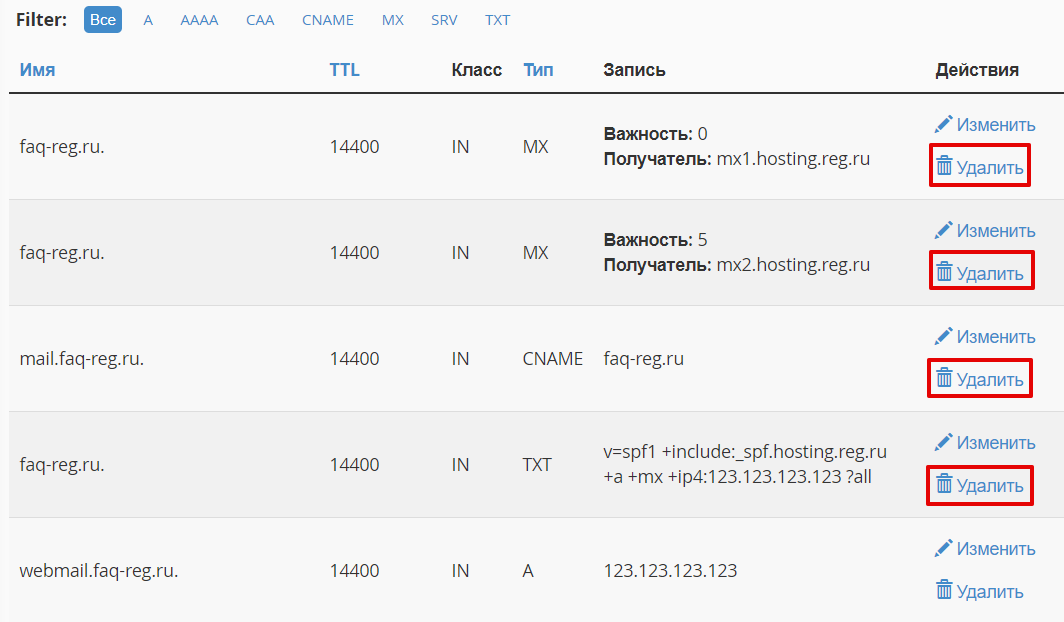
-
1.
Добавьте домен в панели управления.
-
2.
Перейдите в раздел Почта — Почтовые учетные записи:
-
3.
Нажмите Создать:
Заполните поля:
- Домен — выберите нужный домен из выпадающего списка;
- Имя пользователя — имя вашего почтового ящика перед символом @;
- Пароль — нажмите на значок «глаз», чтобы видеть символы, которые вводите. Укажите пароль или сгенерируйте его с помощью кнопки «Создать».

Затем нажмите Создать:
Plesk
-
1.
Добавьте домен в панели управления.
Обратите внимание
Если внешний вид вашей панели управления отличается от представленного в инструкции, перейдите в раздел «Сайты и домены» и в правом верхнем углу измените вид на «Активный».
-
2.
Перейдите в раздел Почта и выберите Создать адрес электронной почты:
-
3.
Заполните поля:
- Адрес электронной почты — введите имя почтового ящика до символа @ и выберите нужный домен из выпадающего списка;
- Пароль
 Если вам нужно его сгенерировать, нажмите на кнопку Создать;
Если вам нужно его сгенерировать, нажмите на кнопку Создать; - Подтверждение пароля — введите пароль ещё раз;
- Почтовый ящик — выберите Размер по умолчанию или укажите объём, который могут занимать письма в этом почтовом ящике.
Затем нажмите ОК:
Готово, вы создали почтовый ящик. Изменения вступят в силу в течение 1 часа.
Как только почтовый ящик будет создан, можно переходить к работе с почтой. Для этого используйте почтовый клиент.
Видеоинструкция
Как войти в почтовый ящик
Для работы с почтой на хостинге существует специальный почтовый клиент. Почтовый клиент — это программа, которая упрощает работу с письмами (отправку, обработку, перенаправление). Клиент работает только через браузер. Так что дополнительное программное обеспечение устанавливать не нужно — просто зайдите на сайт и авторизуйтесь. Для этого:
- org/HowToStep»>
1.
Нажмите на услугу хостинга:
-
3.
В карточке услуги нажмите на раздел Почта:
-
4.
Заполните поля:
- Имя пользователя — название почтового ящика, который вы создали;
- Пароль — пароль от этого почтового ящика.
Затем нажмите Войти:
Если вы используете кириллический домен, его нужно указать в формате Punycode. Перевести домен в этот формат можно при помощи сервиса Whois. Части до и после символа @ нужно переводить отдельно.

Перейдите в Личный кабинет.
Как сменить пароль почтового ящика
При необходимости вы можете сменить пароль почтового ящика. Перейдите в панель управления и выполните шаги инструкции в зависимости от выбранной панели.
ISPmanager
-
1.
Перейдите в раздел Почта и кликните на нужный почтовый ящик. Наведите курсор на Редактировать
-
2.
Кликните на значок «глаз», чтобы видеть символы, которые вы вводите. Укажите новый пароль и нажмите Ok:
cPanel
Обратите внимание: если вид вашей панели управления отличается от представленного в статье, в разделе «Основная информация» переключите тему с paper_lantern на jupiter.
-
1.
В разделе «Почта» нажмите Почтовые учетные записи:
-
2.
Справа от нужного почтового ящика нажмите Управлять:
-
3.
Нажмите на значок «глаз», чтобы показать пароль. Далее укажите новый пароль или сгенерируйте его с помощью кнопки «Создать». Затем кликните Обновить настройки почты
Plesk
-
1.
В разделе Почта нажмите по адресу вашей электронной почты:
Обратите внимание!Если внешний вид вашей панели управления отличается от представленного в инструкции, перейдите в раздел «Сайты и домены» и в правом верхнем углу измените вид на «Активный».

-
2.
Заполните поля:
- Пароль — введите новый пароль или сгенерируйте его с помощью кнопки «Создать»;
- Подтверждение пароля — введите новый пароль ещё раз.
Затем нажмите ОК:
Готово, пароль от почтового ящика изменён.
Ограничения на количество отправляемых писем
Обратите внимание
На пробной услуге хостинга есть ограничение: можно отправить только 10 писем в сутки. Остальные функции доступны так же, как и при использовании платного хостинга.
На виртуальном хостинге существуют следующие ограничения на отправку писем:
- Максимальное число адресатов одного письма — 50;
- Максимальный размер письма — 50 мегабайт.
Максимальное число писем, отправленных в течение 24 часов:
- 3000 на обычном хостинге сайтов;
- 9000 на VIP-тарифах.

При достижении лимита вы не сможете отправлять сообщения до начала следующего дня.
Важно! Ограничение накладывается на весь аккаунт — это суммарное количество отправляемых писем со всех почтовых ящиков, а также с использованием функции phpmail.
SPF-запись
SPF-запись показывает, каким серверам можно отправлять сообщения от имени этого домена. Эта запись защитит от злоумышленников, которые рассылают спам от имени чужих доменов. Чтобы настроить защиту от спама, нужно добавить TXT-запись и в ее значение вставить SPF-запись. Если вы планируете отправлять сообщения с нескольких серверов, то в SPF-записи укажите IP-адреса всех серверов:
| Имя | Тип записи | Значение |
|---|---|---|
| domain.ru | TXT | v=spf1 a mx include:_spf.hosting.reg.ru ip4:123.123.123.123 ip4:321.321.321.321 ~all |
Где 123.123.123.123 и 321.321.321.321 — IP-адреса серверов.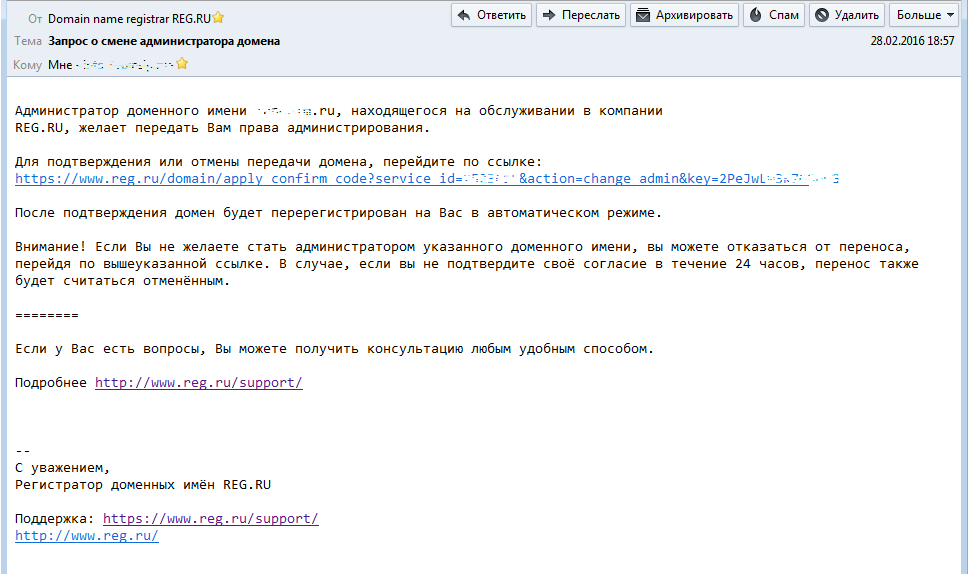
Узнать больше о ключах SPF-записи можно в статье Что такое ресурсные записи DNS.
Если вам не удается подключиться к серверу почты, возможные пути решения описаны в статье Неудачное соединение с IMAP сервером, почта не подключается к серверу.
Помогла ли вам статья?
Да
23 раза уже помогла
Как создать почтовый ящик? Настройка почты на хостинге: как настроить и добавить spf запись для почтового сервера
Как создать почту для домена на хостинге
Перед тем как создать почту в панели управления веб-хостингом, убедитесь в том, что у вас заказан хостинг. Если нет — закажите его по инструкции.
Шаг 1. Указать ресурсные записи
- Если вы используете DNS-серверы ns1.hosting.reg.ru и ns2.hosting.reg.ru, ресурсные записи, которые нужны для работы почты, будут созданы автоматически. Переходите к шагу 2.
- Если вы используете другие DNS-серверы, добавьте указанные в таблице ресурсные записи по инструкции:
| Имя | Тип записи | Значение | Приоритет |
|---|---|---|---|
domain.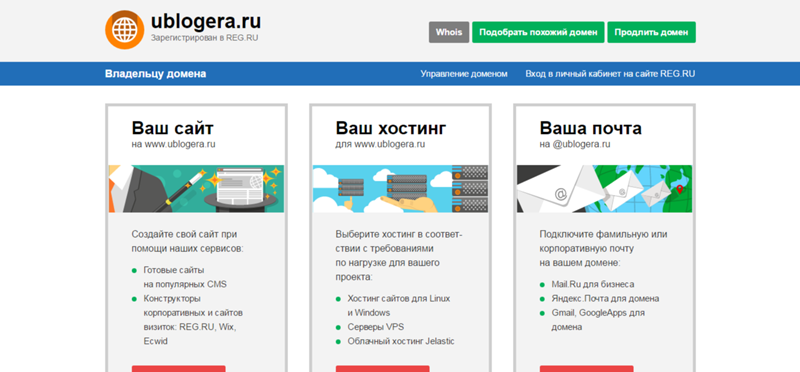 ru ru | MX | mx1.hosting.reg.ru. | 10 |
| domain.ru | MX | mx2.hosting.reg.ru. | 15 |
| domain.ru | TXT | v=spf1 a mx include:_spf.hosting.reg.ru ip4:123.123.123.123 ~all | |
| mail.domain.ru | A | 123.123.123.123 |
Где:
- domain.ru — доменное имя;
- 123.123.123.123 — IP-адрес сервера.
Готово. После изменения ресурсных записей подождите 4-12 часов. Затем вы можете переходить к созданию почтового ящика.
Шаг 2. Создать почтовый ящик на хостинге
Чтобы создать почтовый ящик на web хостинге, перейдите в панель управления и выполните шаги инструкции в зависимости от выбранной панели.
ISPmanager
-
1.
Перейдите в раздел Почта и нажмите Почтовые домены:
org/HowToStep»>
2.
-
3.
Укажите домен и нажмите Ok:
-
4.
Вернитесь в раздел Почта:
-
5.
Кликните Создать ящик:
-
6.
Заполните поля:
- Имя — укажите имя почтового ящика до символа @,
- Домен — выберите домен из выпадающего списка,
- Пароль — кликните на значок «глаз», чтобы видеть символы, которые вы вводите.
 Введите пароль и подтверждение.
Введите пароль и подтверждение.
Затем нажмите Ok:
Кликните Создать почтовый домен:
cPanel
Обратите внимание: если вид вашей панели управления отличается от представленного в статье, в разделе «Основная информация» переключите тему с paper_lantern на jupiter.
-
1.
Добавьте домен в панели управления.
-
2.
Перейдите в раздел Почта — Почтовые учетные записи:
-
3.
Нажмите Создать:
org/HowToStep»>
4.
- Домен — выберите нужный домен из выпадающего списка;
- Имя пользователя — имя вашего почтового ящика перед символом @;
- Пароль — нажмите на значок «глаз», чтобы видеть символы, которые вводите. Укажите пароль или сгенерируйте его с помощью кнопки «Создать».
Заполните поля:
Затем нажмите Создать:
Plesk
-
1.
Добавьте домен в панели управления.
Обратите внимание
Если внешний вид вашей панели управления отличается от представленного в инструкции, перейдите в раздел «Сайты и домены» и в правом верхнем углу измените вид на «Активный».
-
2.
Перейдите в раздел Почта и выберите Создать адрес электронной почты:
org/HowToStep»>
3.
- Адрес электронной почты — введите имя почтового ящика до символа @ и выберите нужный домен из выпадающего списка;
- Пароль — нажмите Показать и введите пароль. Если вам нужно его сгенерировать, нажмите на кнопку Создать;
- Подтверждение пароля — введите пароль ещё раз;
- Почтовый ящик — выберите Размер по умолчанию или укажите объём, который могут занимать письма в этом почтовом ящике.
Заполните поля:
Затем нажмите ОК:
Готово, вы создали почтовый ящик. Изменения вступят в силу в течение 1 часа.
Как только почтовый ящик будет создан, можно переходить к работе с почтой. Для этого используйте почтовый клиент.
Видеоинструкция
Как войти в почтовый ящик
Для работы с почтой на хостинге существует специальный почтовый клиент. Почтовый клиент — это программа, которая упрощает работу с письмами (отправку, обработку, перенаправление). Клиент работает только через браузер. Так что дополнительное программное обеспечение устанавливать не нужно — просто зайдите на сайт и авторизуйтесь. Для этого:
Клиент работает только через браузер. Так что дополнительное программное обеспечение устанавливать не нужно — просто зайдите на сайт и авторизуйтесь. Для этого:
-
1.
Перейдите в Личный кабинет.
-
2.
Нажмите на услугу хостинга:
-
3.
В карточке услуги нажмите на раздел Почта:
-
4.
Заполните поля:
- Имя пользователя — название почтового ящика, который вы создали;
- Пароль — пароль от этого почтового ящика.
Затем нажмите Войти:
Если вы используете кириллический домен, его нужно указать в формате Punycode.
 Перевести домен в этот формат можно при помощи сервиса Whois. Части до и после символа @ нужно переводить отдельно.
Перевести домен в этот формат можно при помощи сервиса Whois. Части до и после символа @ нужно переводить отдельно.
Как сменить пароль почтового ящика
При необходимости вы можете сменить пароль почтового ящика. Перейдите в панель управления и выполните шаги инструкции в зависимости от выбранной панели.
ISPmanager
-
1.
Перейдите в раздел Почта и кликните на нужный почтовый ящик. Наведите курсор на Редактировать и нажмите Изменить:
-
2.
Кликните на значок «глаз», чтобы видеть символы, которые вы вводите. Укажите новый пароль и нажмите Ok:
cPanel
Обратите внимание: если вид вашей панели управления отличается от представленного в статье, в разделе «Основная информация» переключите тему с paper_lantern на jupiter.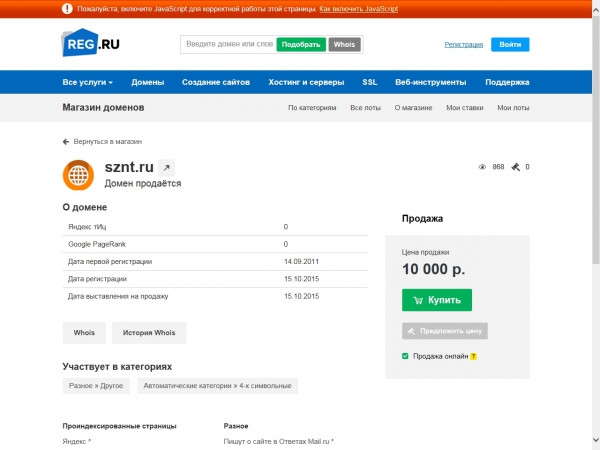
-
1.
В разделе «Почта» нажмите Почтовые учетные записи:
-
2.
Справа от нужного почтового ящика нажмите Управлять:
-
3.
Нажмите на значок «глаз», чтобы показать пароль. Далее укажите новый пароль или сгенерируйте его с помощью кнопки «Создать». Затем кликните Обновить настройки почты:
Plesk
-
1.
В разделе Почта нажмите по адресу вашей электронной почты:
Обратите внимание!Если внешний вид вашей панели управления отличается от представленного в инструкции, перейдите в раздел «Сайты и домены» и в правом верхнем углу измените вид на «Активный».

-
2.
Заполните поля:
- Пароль — введите новый пароль или сгенерируйте его с помощью кнопки «Создать»;
- Подтверждение пароля — введите новый пароль ещё раз.
Затем нажмите ОК:
Готово, пароль от почтового ящика изменён.
Ограничения на количество отправляемых писем
Обратите внимание
На пробной услуге хостинга есть ограничение: можно отправить только 10 писем в сутки. Остальные функции доступны так же, как и при использовании платного хостинга.
На виртуальном хостинге существуют следующие ограничения на отправку писем:
- Максимальное число адресатов одного письма — 50;
- Максимальный размер письма — 50 мегабайт.
Максимальное число писем, отправленных в течение 24 часов:
- 3000 на обычном хостинге сайтов;
- 9000 на VIP-тарифах.

При достижении лимита вы не сможете отправлять сообщения до начала следующего дня.
Важно! Ограничение накладывается на весь аккаунт — это суммарное количество отправляемых писем со всех почтовых ящиков, а также с использованием функции phpmail.
SPF-запись
SPF-запись показывает, каким серверам можно отправлять сообщения от имени этого домена. Эта запись защитит от злоумышленников, которые рассылают спам от имени чужих доменов. Чтобы настроить защиту от спама, нужно добавить TXT-запись и в ее значение вставить SPF-запись. Если вы планируете отправлять сообщения с нескольких серверов, то в SPF-записи укажите IP-адреса всех серверов:
| Имя | Тип записи | Значение |
|---|---|---|
| domain.ru | TXT | v=spf1 a mx include:_spf.hosting.reg.ru ip4:123.123.123.123 ip4:321.321.321.321 ~all |
Где 123.123.123.123 и 321.321.321.321 — IP-адреса серверов.
Узнать больше о ключах SPF-записи можно в статье Что такое ресурсные записи DNS.
Если вам не удается подключиться к серверу почты, возможные пути решения описаны в статье Неудачное соединение с IMAP сервером, почта не подключается к серверу.
Помогла ли вам статья?
Да
23 раза уже помогла
Как создать почтовый ящик? Настройка почты на хостинге: как настроить и добавить spf запись для почтового сервера
Как создать почту для домена на хостинге
Перед тем как создать почту в панели управления веб-хостингом, убедитесь в том, что у вас заказан хостинг. Если нет — закажите его по инструкции.
Шаг 1. Указать ресурсные записи
- Если вы используете DNS-серверы ns1.hosting.reg.ru и ns2.hosting.reg.ru, ресурсные записи, которые нужны для работы почты, будут созданы автоматически. Переходите к шагу 2.
- Если вы используете другие DNS-серверы, добавьте указанные в таблице ресурсные записи по инструкции:
| Имя | Тип записи | Значение | Приоритет |
|---|---|---|---|
domain. ru ru | MX | mx1.hosting.reg.ru. | 10 |
| domain.ru | MX | mx2.hosting.reg.ru. | 15 |
| domain.ru | TXT | v=spf1 a mx include:_spf.hosting.reg.ru ip4:123.123.123.123 ~all | |
| mail.domain.ru | A | 123.123.123.123 |
Где:
- domain.ru — доменное имя;
- 123.123.123.123 — IP-адрес сервера.
Готово. После изменения ресурсных записей подождите 4-12 часов. Затем вы можете переходить к созданию почтового ящика.
Шаг 2. Создать почтовый ящик на хостинге
Чтобы создать почтовый ящик на web хостинге, перейдите в панель управления и выполните шаги инструкции в зависимости от выбранной панели.
ISPmanager
-
1.
Перейдите в раздел Почта и нажмите Почтовые домены:
org/HowToStep»>
2.
-
3.
Укажите домен и нажмите Ok:
-
4.
Вернитесь в раздел Почта:
-
5.
Кликните Создать ящик:
-
6.
Заполните поля:
- Имя — укажите имя почтового ящика до символа @,
- Домен — выберите домен из выпадающего списка,
- Пароль — кликните на значок «глаз», чтобы видеть символы, которые вы вводите.
 Введите пароль и подтверждение.
Введите пароль и подтверждение.
Затем нажмите Ok:
Кликните Создать почтовый домен:
cPanel
Обратите внимание: если вид вашей панели управления отличается от представленного в статье, в разделе «Основная информация» переключите тему с paper_lantern на jupiter.
-
1.
Добавьте домен в панели управления.
-
2.
Перейдите в раздел Почта — Почтовые учетные записи:
-
3.
Нажмите Создать:
org/HowToStep»>
4.
- Домен — выберите нужный домен из выпадающего списка;
- Имя пользователя — имя вашего почтового ящика перед символом @;
- Пароль — нажмите на значок «глаз», чтобы видеть символы, которые вводите. Укажите пароль или сгенерируйте его с помощью кнопки «Создать».
Заполните поля:
Затем нажмите Создать:
Plesk
-
1.
Добавьте домен в панели управления.
Обратите внимание
Если внешний вид вашей панели управления отличается от представленного в инструкции, перейдите в раздел «Сайты и домены» и в правом верхнем углу измените вид на «Активный».
-
2.
Перейдите в раздел Почта и выберите Создать адрес электронной почты:
org/HowToStep»>
3.
- Адрес электронной почты — введите имя почтового ящика до символа @ и выберите нужный домен из выпадающего списка;
- Пароль — нажмите Показать и введите пароль. Если вам нужно его сгенерировать, нажмите на кнопку Создать;
- Подтверждение пароля — введите пароль ещё раз;
- Почтовый ящик — выберите Размер по умолчанию или укажите объём, который могут занимать письма в этом почтовом ящике.
Заполните поля:
Затем нажмите ОК:
Готово, вы создали почтовый ящик. Изменения вступят в силу в течение 1 часа.
Как только почтовый ящик будет создан, можно переходить к работе с почтой. Для этого используйте почтовый клиент.
Видеоинструкция
Как войти в почтовый ящик
Для работы с почтой на хостинге существует специальный почтовый клиент. Почтовый клиент — это программа, которая упрощает работу с письмами (отправку, обработку, перенаправление). Клиент работает только через браузер. Так что дополнительное программное обеспечение устанавливать не нужно — просто зайдите на сайт и авторизуйтесь. Для этого:
Клиент работает только через браузер. Так что дополнительное программное обеспечение устанавливать не нужно — просто зайдите на сайт и авторизуйтесь. Для этого:
-
1.
Перейдите в Личный кабинет.
-
2.
Нажмите на услугу хостинга:
-
3.
В карточке услуги нажмите на раздел Почта:
-
4.
Заполните поля:
- Имя пользователя — название почтового ящика, который вы создали;
- Пароль — пароль от этого почтового ящика.
Затем нажмите Войти:
Если вы используете кириллический домен, его нужно указать в формате Punycode.
 Перевести домен в этот формат можно при помощи сервиса Whois. Части до и после символа @ нужно переводить отдельно.
Перевести домен в этот формат можно при помощи сервиса Whois. Части до и после символа @ нужно переводить отдельно.
Как сменить пароль почтового ящика
При необходимости вы можете сменить пароль почтового ящика. Перейдите в панель управления и выполните шаги инструкции в зависимости от выбранной панели.
ISPmanager
-
1.
Перейдите в раздел Почта и кликните на нужный почтовый ящик. Наведите курсор на Редактировать и нажмите Изменить:
-
2.
Кликните на значок «глаз», чтобы видеть символы, которые вы вводите. Укажите новый пароль и нажмите Ok:
cPanel
Обратите внимание: если вид вашей панели управления отличается от представленного в статье, в разделе «Основная информация» переключите тему с paper_lantern на jupiter.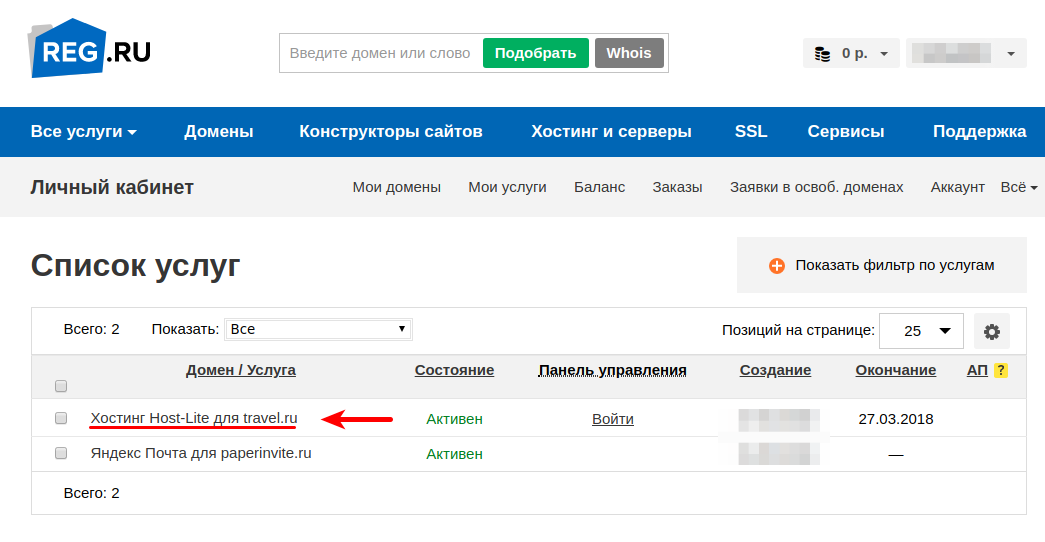
-
1.
В разделе «Почта» нажмите Почтовые учетные записи:
-
2.
Справа от нужного почтового ящика нажмите Управлять:
-
3.
Нажмите на значок «глаз», чтобы показать пароль. Далее укажите новый пароль или сгенерируйте его с помощью кнопки «Создать». Затем кликните Обновить настройки почты:
Plesk
-
1.
В разделе Почта нажмите по адресу вашей электронной почты:
Обратите внимание!Если внешний вид вашей панели управления отличается от представленного в инструкции, перейдите в раздел «Сайты и домены» и в правом верхнем углу измените вид на «Активный».

-
2.
Заполните поля:
- Пароль — введите новый пароль или сгенерируйте его с помощью кнопки «Создать»;
- Подтверждение пароля — введите новый пароль ещё раз.
Затем нажмите ОК:
Готово, пароль от почтового ящика изменён.
Ограничения на количество отправляемых писем
Обратите внимание
На пробной услуге хостинга есть ограничение: можно отправить только 10 писем в сутки. Остальные функции доступны так же, как и при использовании платного хостинга.
На виртуальном хостинге существуют следующие ограничения на отправку писем:
- Максимальное число адресатов одного письма — 50;
- Максимальный размер письма — 50 мегабайт.
Максимальное число писем, отправленных в течение 24 часов:
- 3000 на обычном хостинге сайтов;
- 9000 на VIP-тарифах.

При достижении лимита вы не сможете отправлять сообщения до начала следующего дня.
Важно! Ограничение накладывается на весь аккаунт — это суммарное количество отправляемых писем со всех почтовых ящиков, а также с использованием функции phpmail.
SPF-запись
SPF-запись показывает, каким серверам можно отправлять сообщения от имени этого домена. Эта запись защитит от злоумышленников, которые рассылают спам от имени чужих доменов. Чтобы настроить защиту от спама, нужно добавить TXT-запись и в ее значение вставить SPF-запись. Если вы планируете отправлять сообщения с нескольких серверов, то в SPF-записи укажите IP-адреса всех серверов:
| Имя | Тип записи | Значение |
|---|---|---|
| domain.ru | TXT | v=spf1 a mx include:_spf.hosting.reg.ru ip4:123.123.123.123 ip4:321.321.321.321 ~all |
Где 123.123.123.123 и 321.321.321.321 — IP-адреса серверов.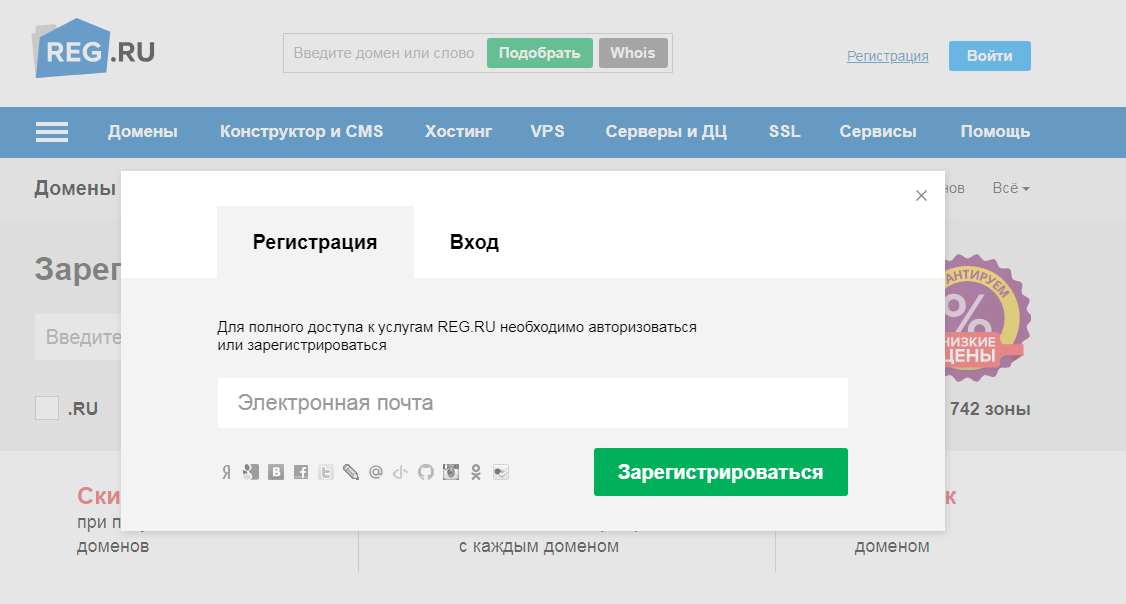
Узнать больше о ключах SPF-записи можно в статье Что такое ресурсные записи DNS.
Если вам не удается подключиться к серверу почты, возможные пути решения описаны в статье Неудачное соединение с IMAP сервером, почта не подключается к серверу.
Помогла ли вам статья?
Да
23 раза уже помогла
Как создать корпоративную почту | REG.RU
Электронная почта уже давно стала неотъемлемой частью жизни интернет-пользователя. На неё мы получаем личные сообщения, уведомления, рекламу и новости. Наряду с личной — набирает популярность корпоративная почта. Обычно для личных целей мы используем адрес вида [email protected] или [email protected]. Для email компании хочется выбрать имя, которое будет дублировать наименование организации. За основу названия электронного ящика компании можно взять свой домен. В этой статье мы расскажем, как создать почту со своим доменом.
Корпоративная почта ― это электронная почта, которая размещается на домен компании и используется только в рамках организации. Корпоративная электронная почта может иметь вид имя@домен, где: имя ― это имя сотрудника или отдела, домен ― доменное имя организации.
Корпоративная электронная почта может иметь вид имя@домен, где: имя ― это имя сотрудника или отдела, домен ― доменное имя организации.
Например, в компании REG.RU есть email для связи с PR-отделом — [email protected].
Для чего используют корпоративную почту
Как сделать почту со своим доменом
- Коммуникации с клиентами. Можно создать единую почтовую систему для общения с клиентами. Внутри этой системы могут быть общие настройки шаблонов и контактов, которые помогут ускорить процесс ответа клиенту. Также в общей системе легче отслеживать количество обращений, качество ответов и т. д.
- Создание рабочей почты для сотрудников. У многих людей есть личный email. Чтобы не смешивать работу и личные дела, пользователи заводят ещё один ящик. Когда у компании есть корпоративный почтовый ящик, решается два важных момента. Во-первых, рабочая почта настраивает сотрудника на рабочий лад и позволяет чувствовать себя частью команды.
 Во-вторых, она помогает контролировать настройки почты, особенно это касается настроек безопасности.
Во-вторых, она помогает контролировать настройки почты, особенно это касается настроек безопасности. - Создание общего файлообменника для сотрудников. Можно открывать или ограничивать доступ к ресурсам компании по домену. Это увеличивает защищённость данных.
- Контроль активности подчиненных. Корпоративный аккаунт позволяет отслеживать активность сотрудников. Особенно это актуально для тех отделов, которые занимаются ответами на вопросы клиентов.
Преимущества корпоративной почты
- Запоминаемость бренда. Даже если человек не открыл письмо, он может увидеть название компании. Когда человек часто встречает одно и то же название, это способствует его запоминанию.
- Лояльность пользователей. Пользователи с большим доверием относятся лояльнее к рассылкам с официального email организации, поэтому вероятность, что письмо откроют, в разы выше.
- Письма реже попадают в спам. При создании корпоративной почты прописываются SPF и DKIM-записи.
 Благодаря им почтовые программы не расценивают письма как спам. Таким образом, письмо от организации, отправленное с корпоративной почты, потенциально может увидеть больше людей, чем письмо, отправленное с публичного домена.
Благодаря им почтовые программы не расценивают письма как спам. Таким образом, письмо от организации, отправленное с корпоративной почты, потенциально может увидеть больше людей, чем письмо, отправленное с публичного домена. - Безопасность. Электронная почта часто подвергается атакам злоумышленников, так как в ней хранятся не только документы, но и множество рабочих переписок с конфиденциальной информацией. Для личных электронных почтовых ящиков дополнительные настройки безопасности не предусмотрены или для их установки нужны определённые знания. Для настройки корпоративной почты предлагается больше параметров безопасности и их настройкой может заняться специалист.
- Защита клиентов от обращений злоумышленников. Не только телефонные мошенники могут притворяться сотрудниками известных организаций. Мошенническое письмо тоже может ввести в заблуждение. Если у компании есть свой email, то клиент уже не поверит письму, которое пришло с непривычного адреса.
Сервисы для настройки корпоративной почты
Для создания почты организации используют два вида сервисов:
- почта на домене,
- создание своего почтового сервера.

Создание почтового сервера ― сложный и затратный способ настройки. Он может подойти большим компаниям с тысячами пользователей. Подробнее об этом читайте в статье Что такое почтовый сервер и зачем он нужен.
Самый распространённый способ ― почта на домене. Такую услугу предоставляют Яндекс.Почта, Mail.ru и G Suite.
REG.RU предоставляет бесплатную корпоративную почту Mail.ru после регистрации доменного имени. Почта Gmail платная. Цена зависит от количества пользователей.
Далее подробнее рассмотрим положительные стороны 3-х популярных почтовых сервисов.
Яндекс.Почта
Яндекс.Почта ― сервис для написания, отправки и получения электронных писем от компании Яндекс. В нём предлагается до 1000 пользователей.
Преимущества:
- высокий уровень распознавания спама,
- поддерживает десятки языков (русский, английский, татарский, азербайджанский, армянский, казахский и др.),
- встроенный антивирус с высокой защитой,
- кастомизация интерфейса.

Google Workspace
Google Workspace ― это большой выбор облачных приложений Google для бизнеса. Он включает в себя: Google Документы, Таблицы и Презентации, Hangouts (мессенджер и звонки) и Google Calendar и другие сервисы Google.
Преимущества:
- множество дополнений для работы с документами,
- хорошая интеграция с облачными технологиями,
- менее зависим от блокировок,
- возможность совместной работы с документами.
Mail.ru для бизнеса
Mail.ru для бизнеса ― это бесплатный российский сервис, который позволяет создать до 5000 адресов сотрудников на домене.
Преимущества:
- широкие возможности кастомизации,
- ориентация на российского пользователя,
- простой дизайн и настройки,
- есть функция создания рассылок и сервисы для опросов,
- возможность настройки автоответов,
- бесплатная программа.
Выбор почтового сервиса зависит от количества пользователей и потребностей компании. Если email нужен только для редкой связи с клиентами, то платная подписка нецелесообразна и стоит отдать предпочтение простому интерфейсу. Если в приоритете почта как многофункциональная платформа для работы сотрудников, то можно выбрать расширенные платные версии. В этом случае критерием выбора может стать количество функций, надёжность и цена. Стоит отметить, что платные сервисы внимательнее относятся к технической поддержке клиентов.
Если email нужен только для редкой связи с клиентами, то платная подписка нецелесообразна и стоит отдать предпочтение простому интерфейсу. Если в приоритете почта как многофункциональная платформа для работы сотрудников, то можно выбрать расширенные платные версии. В этом случае критерием выбора может стать количество функций, надёжность и цена. Стоит отметить, что платные сервисы внимательнее относятся к технической поддержке клиентов.
Как сделать корпоративную почту на своем домене
Как сделать почту на своем домене
Чтобы почта организации работала правильно, требуется её настроить. Если вы хотите создать почту на домене в сервисах Яндекс.Почта, Mail.ru или G Suite, воспользуйтесь подробными инструкциями:
- Как подключить Яндекс.Почту,
- Как подключить Google Workspace,
- Как подключить «Mail.ru для бизнеса».
Если рассматривать общий алгоритм, как создать доменную почту, то надо выполнить 5 шагов:
Шаг 1. Подключить домен. Зайдите в свою учётную запись почтового сервиса, введите доменное имя и подключите его.
Подключить домен. Зайдите в свою учётную запись почтового сервиса, введите доменное имя и подключите его.
Шаг 2. Добавить MX-запись. Обратите внимание! Если на домене уже прописаны MX-записи, то их нужно удалить, чтобы не возникало конфликтов в системе. Эту запись можно добавить как в Личном кабинете, так и в панели управления хостинга или VPS. Всё зависит от DNS-серверов, которые указаны для домена:
- ns1.reg.ru и ns2.reg.ru,
- ns1.hosting.reg.ru и ns2.hosting.reg.ru,
- ns5.hosting.reg.ru и ns6.hosting.reg.ru.
Шаг 3. Добавить SPF-запись. Она добавляется в поле TXT-запись и имеет вид v=spf1… Например, v=spf1 ip4:123.123.123.123 a mx include:_spf.hosting.reg.ru include:_spf.google.com ~all, где 123.123.123.123 ― IP-адрес вашего сервера. Узнать IP-адрес можно в панели управления хостинга или VPS. Точную запись предоставит почтовый сервис. Эта запись снижает вероятность попадания ваших писем в спам.
Шаг 4.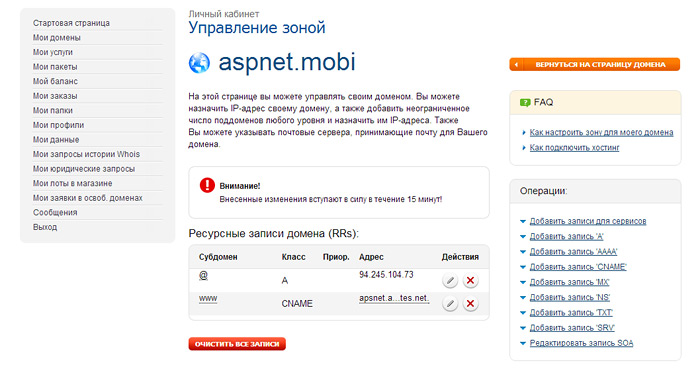 Добавить DKIM. Она добавляется в поле TXT-запись и имеет вид v=DKIM1… При создании DKIM используйте инструкции для вашего почтового сервиса:
Добавить DKIM. Она добавляется в поле TXT-запись и имеет вид v=DKIM1… При создании DKIM используйте инструкции для вашего почтового сервиса:
- почта REG.RU,
- Яндекс.Почта,
- почта Mail.ru.
Шаг 5. Добавить пользователей. На этом шаге нужно добавить список пользователей, которые смогут работать в корпоративной почте.
Готово, теперь вы знаете, как сделать доменную почту.
Мы рассмотрели основные сервисы, которые позволяют сделать почту для бизнеса. На самом деле, их намного больше. Они предоставляют разные интерфейсы и функции, которые отличаются ценой, поэтому можно выбрать программу на свой вкус и кошелёк. Главное — точно понимать цель создания ящика.
Помогла ли вам статья?
Да
11 раз уже помогла
Как настроить почту на хостинге — как создать почтовый ящик?
- Настройка почты на хостинге
- Создание почтового ящика
- Изменение пароля почтового ящика
- Вход в веб-интерфейс для работы с почтой
- Ограничения на количество отправляемых писем
- Настройка SPF-записи
Прежде чем приступить к созданию почтового ящика на хостинге, убедитесь, что он уже заказан. Если ещё нет, закажите хостинг по инструкции и переходите к настройке почты.
Если ещё нет, закажите хостинг по инструкции и переходите к настройке почты.
Настройка почты на хостинге
Если вы используете DNS-серверы «ns1.hosting.reg.ru» и «ns2.hosting.reg.ru», ресурсные записи DNS, которые нужны для работы почты, будут настроены автоматически. Вы можете перейти к созданию почтового ящика на хостинге.
Если вы используете сторонние DNS-серверы (не «ns1.hosting.reg.ru» и «ns2.hosting.reg.ru»), для работы почты пропишите по инструкции следующие ресурсные записи DNS:
| Тип записи | Значение | Приоритет |
| MX (почтовый сервер) | mx1.hosting.reg.ru. | 10 |
| MX (почтовый сервер) | mx2.hosting.reg.ru. | 15 |
| TXT (текстовая запись) | v=spf1 include:_spf.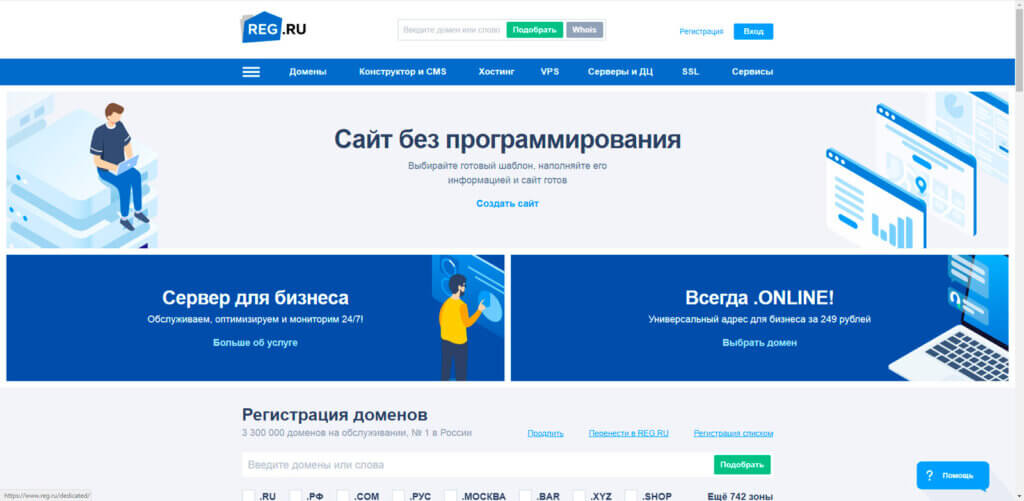 hosting.reg.ru ip4:123.123.123.123 a mx ~all hosting.reg.ru ip4:123.123.123.123 a mx ~all |
— |
| А запись | mail.123.123.123.123. | — |
Вместо 123.123.123.123 укажите IP-адрес вашего сервера.
Готово, вы настроили почту. Теперь можно приступать к созданию почтового ящика.
Обратите внимание: почта начнет работать только после обновления ресурсных записей — обычно это занимает от 4 до 12 часов.
Создание почтового ящика
Создать почтовый ящик можно в панели управления хостингом ISPmanager. Для этого:
1. Перейдите в Личный кабинет.
2. В строке услуги хостинга нажмите на три точки. В выпадающем списке выберите Войти в панель управления.
3. Перейдите в раздел Почта и нажмите Почтовые домены:
4. Кликните Создать почтовый домен:
5.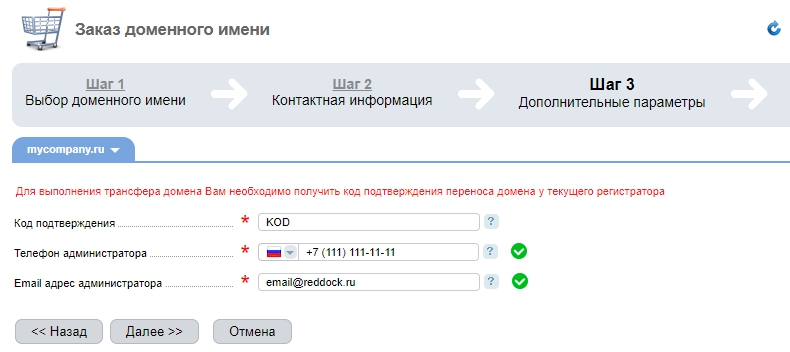 Укажите домен и нажмите Ok:
Укажите домен и нажмите Ok:
6. Вернитесь в раздел Почта:
7. Кликните Создать ящик:
8. Заполните поля:
- Имя — укажите имя почтового ящика до символа @,
- Домен — выберите домен из выпадающего списка,
- Пароль — кликните на значок “глаз”, чтобы видеть символы, которые вы вводите. Введите пароль и подтверждение.
Затем кликните Ok:
Готово, вы создали почтовый ящик. Изменения вступят в силу в течение 1 часа. В инструкции ниже мы описали, как войти в почтовый ящик.
Обратите внимание: если ранее вы вносили изменения в ресурсные записи DNS, созданная почта начнет работать не сразу. Дождитесь обновления ресурсных записей — обычно это занимает от 4 до 12 часов.
Изменение пароля почтового ящика
Изменить пароль почтового ящика можно в панели управления хостингом ISPmanager.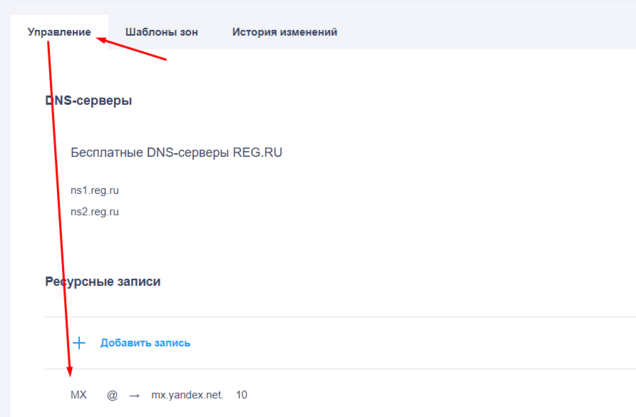 Для этого:
Для этого:
1. Перейдите в Личный кабинет.
2. В строке услуги хостинга нажмите на три точки. В выпадающем списке выберите Войти в панель управления.
3. Перейдите в раздел Почта и кликните на нужный почтовый ящик. Наведите курсор на Редактировать и нажмите Изменить:
4. Кликните на значок “глаз”, чтобы видеть символы, которые вы вводите. Укажите новый пароль и нажмите Ok:
Готово, вы изменили пароль от почтового ящика.
Вход в веб-интерфейс для работы с почтой
Для работы с почтой на хостинге существует специальный веб-интерфейс. В данном случае интерфейс — это программа, с помощью которой удобно управлять письмами: отправлять, принимать, обрабатывать и перенаправлять. Зайти в интерфейс можно только через веб-браузер. Таким образом, чтобы приступить к работе, не нужно устанавливать дополнительное ПО на компьютер — достаточно зайти на сайт и авторизоваться.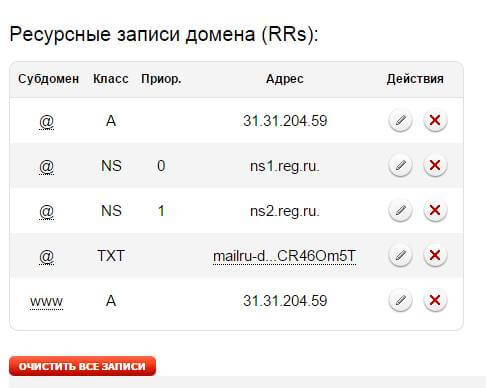 Для этого:
Для этого:
1. Перейдите в Личный кабинет.
2. Откройте карточку услуги хостинга и нажмите Войти в почту.
3. Заполните поля:
- «Имя пользователя» — адрес почтового ящика полностью. Обратите внимание: если у вас кириллический домен, название почтового ящика нужно указать в формате Punycode. Перевести домен в формат Punycode можно на странице сервиса Whois.
- «Пароль» — пароль от почтового ящика.
Обратите внимание: имя пользователя и пароль указаны в панели управления хостингом. Чтобы скопировать их, в разделе “Почта” наведите курсор на Редактировать и кликните Изменить:
Нажмите Войти:
Готово, вы вошли в веб-интерфейс управления почтой на хостинге. Теперь можно приступать к работе с почтой.
Ограничения на количество отправляемых писем
На виртуальном хостинге есть ограничения на отправку писем.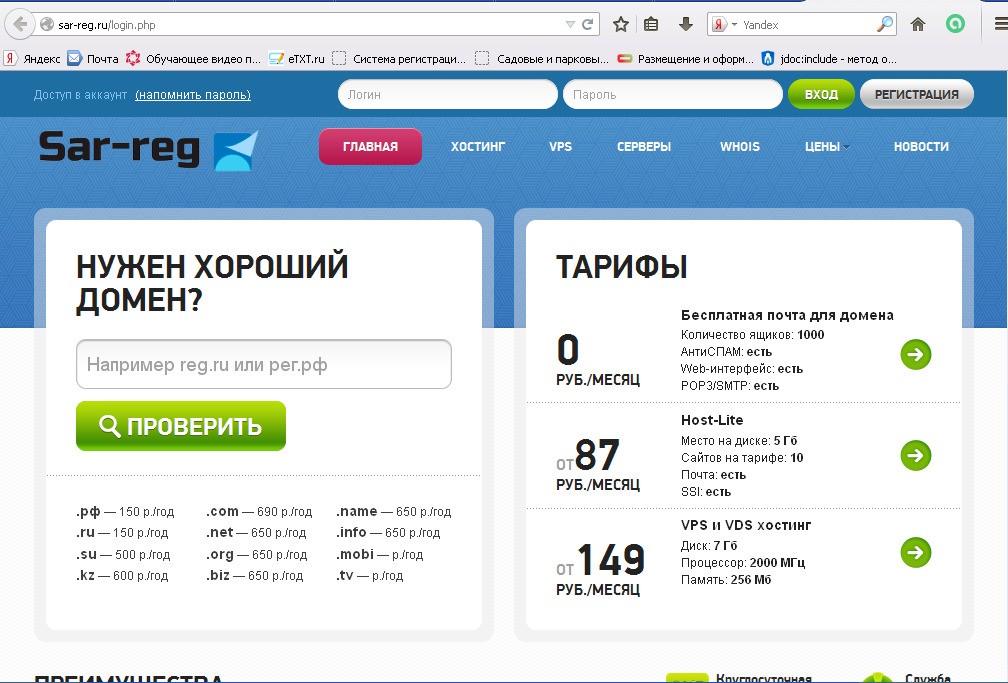 При достижении лимита отправленных писем вы не сможете отправлять сообщения до начала следующего дня. Лимиты:
При достижении лимита отправленных писем вы не сможете отправлять сообщения до начала следующего дня. Лимиты:
- максимальное число адресатов одного письма — 50,
- максимальный размер письма — 50 МБ,
- максимальное число писем, отправленных в течение 24 часов: 3000 на обычном хостинге сайтов, 9000 на VIP-тарифах.
Обратите внимание:
— Перечисленные ограничения накладываются на весь аккаунт — это суммарное количество отправляемых писем со всех почтовых ящиков, а также с использованием функции phpmail.
— На почтовых серверах виртуального хостинга 2domains невозможно настроить уведомления о доставке писем.
Настройка SPF-записи
С помощью SPF-записи можно прописать список серверов, которые имеют право отправлять сообщения от имени email-адресов этого домена. Это позволит защититься от злоумышленников, которые занимаются рассылкой спама от имени чужих доменов.
SPF-запись прописывается в TXT-записи домена. Фактически вам необходимо добавить TXT-запись, в значение которой вставить SPF-запись.
Фактически вам необходимо добавить TXT-запись, в значение которой вставить SPF-запись.
Добавлять TXT-запись необходимо на тех DNS-серверах, которые прописаны для вашего домена. Это можно сделать по инструкции Как добавить запись TXT.
Если вы планируете отправлять сообщения только с одного сервера (без учета почтовых клиентов), то в SPF-записи укажите только его IP-адрес по образцу:
| Имя записи | Тип записи | Значение записи |
| mysite.ru. | TXT | v=spf1 include:_spf.hosting.reg.ru ip4:123.123.123.123 ~all |
Вместо 123.123.123.123 укажите IP-адрес вашего сервера: Как узнать и изменить IP-адрес сайта.
Если вы планируете отправлять сообщения с нескольких серверов, то в SPF-записи укажите IP-адреса всех серверов. Образец:
Образец:
| Имя записи | Тип записи | Значение записи |
| mysite.ru. | TXT | v=spf1 include:_spf.hosting.reg.ru ip4:123.123.123.123 ip4:233.233.233.233 ~all |
Вместо 123.123.123.123 укажите IP-адреса серверов, с которых будут отправляться сообщения: Как узнать и изменить IP-адрес сайта.
Готово, вы настроили SPF-запись. Если возникли проблемы и почта не подключается к серверу, обратитесь в клиентскую службу.
Шесть шагов по созданию доменной почты в Mail.ru
Домен и SSL
Почта
Сложность ∙ Средняя
В этой статье мы разберём как создать свой почтовый адрес вида [email protected] (где name — любое выбранное вами имя, а yourdomain.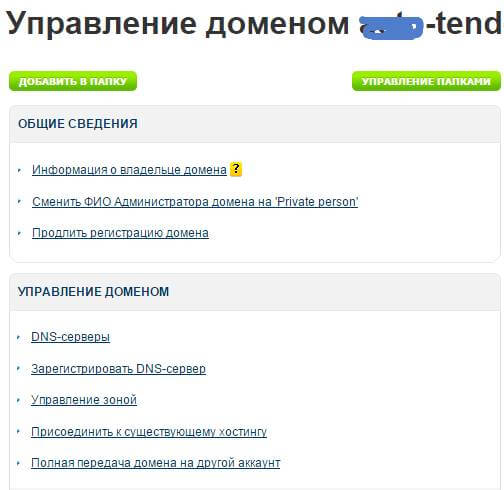 ru — имя вашего домена), с помощью сервиса mail.ru.
ru — имя вашего домена), с помощью сервиса mail.ru.
У Mail.ru есть несколько инструкций по работе с почтой в этом разделе, а в этой статье мы разберём, с чего начать и как проще всего создать свою почту на домене.
Как создать доменную почту1. Авторизация
Переходим на страничку авторизации по ссылке. Нажимаем Вход, если уже есть аккаунт в mail.ru или Регистрируем новый.
2. Создание проекта
• После входа в аккаунт платформа предложит нам «Создать проект«:
• Нажмите «Подключить домен«, чтобы создать почту на своем домене:
• Вас перенаправит на страницу, где необходимо ввести имя домена. Вводим домен и нажимаем «Подключить«:
• На следующей странице нужно подтвердить, что домен принадлежит нам. Для этого выбираем способ подтверждения «Мета-тег» и копируем его:
• Скопированный тег вставляем в коде сайта перед закрывающим тегом </head>.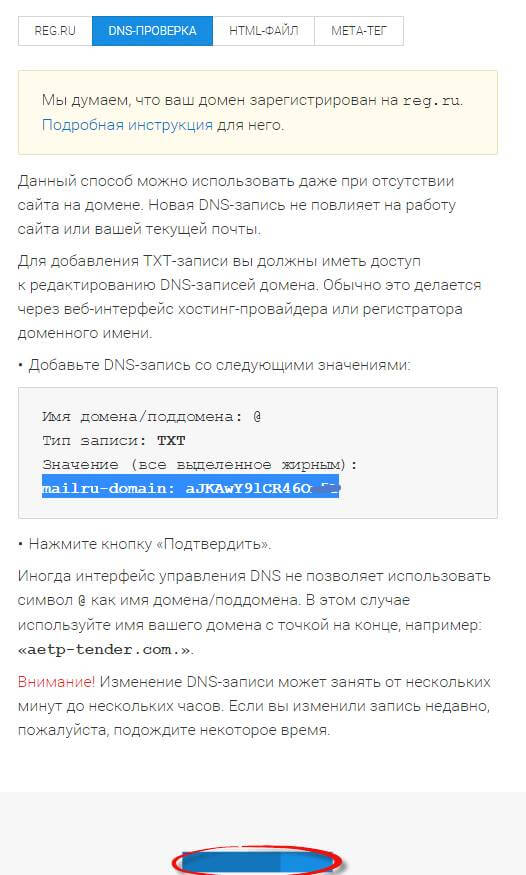 В mottor, например, эта настройка выглядит так:
В mottor, например, эта настройка выглядит так:
Настройки сайта в mottor, поле для вставки кода
• Возвращаемся на страницу mail.ru и нажимаем «Подтвердить«:
Настройки сайта в mottor, поле для вставки кода
3. Настройка записей MX
Сервис подскажет, что на нашем домене необходимо настроить MX-запись.
Добавить эту запись можно в настройках домена. Обычно этот раздел называется «Управление» — Ресурсные записи:
Как выглядит добавленная MX-запись в настройках домена в reg.ru
4. Настройка SPF и DKIM записей
• SPF-запись обычно стандартная, скопируйте её:
v=spf1 redirect=_spf.mail.ru
Перейдите в настройки регистратора доменов, раздел «Управление« и добавьте ресурсную запись с типом TXT:
• А вот DKIM-запись уникальна для каждого домена, поэтому её нужно получить из поля «Необходимая запись«:
Затем эту запись необходимо будет точно так же добавить в настройках вашего домена.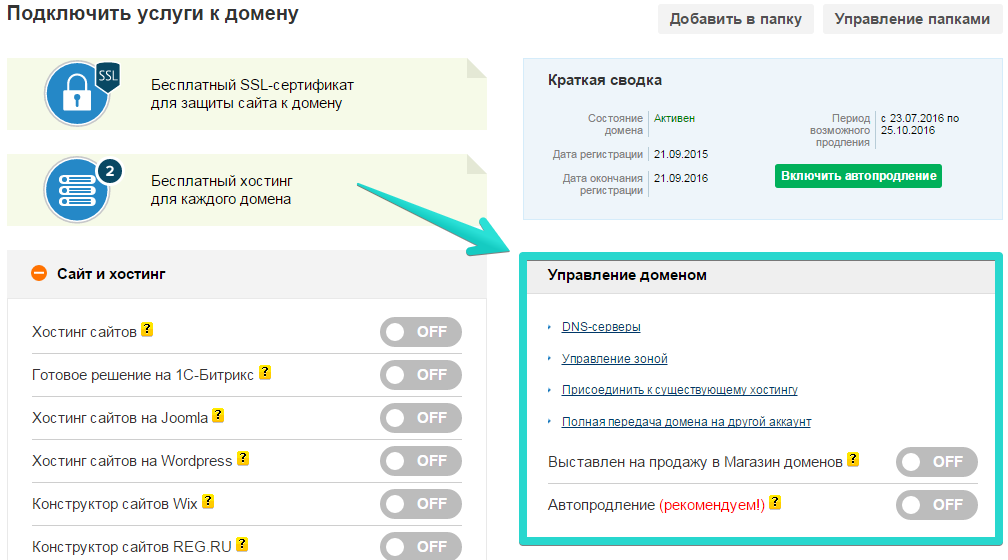 При добавлении записи тип выберите TXT, а название (поле subdomain или name) — mailru._domainkey
При добавлении записи тип выберите TXT, а название (поле subdomain или name) — mailru._domainkey
Добавление DKIM-подписи в настройках домена в reg.ru
В итоге у вас получится 3 записи:
MX-запись, DKIM-подпись и SPF-запись в настройках домена в reg.ru
• После того как всё добавлено нажимаем «Проверить все записи«:
Важно! Некоторые записи могут не пройти проверку сразу же (часто SPF), нужно подождать некоторое время и запустить проверку ещё раз.
5. Создание почтового ящика
Теперь все почтовые ящики в вашей компании будут на вашем уникальном домене.
• Для создания нового почтового ящика переходим в раздел «Пользователи» и нажимаем «Добавить»:
• Заполняем обязательные поля, предложенные системой:
Имя и Фамилия — будут использоваться как имя отправителя с этого ящика.
Логин — левая часть адреса вашей почты, обязательно латинскими буквами, например, info, support, contact или любое другое имя.
Пароль — пароль для этого почтового ящика, который будет использоваться при входе. Можно ввести самостоятельно или использовать предложенный системой.
• Нажимаем «Создать«, после чего у нас появится информация о созданном Пользователе с почтой.
6. Вход в почтовый ящик
Теперь мы можем перейти в почтовый клиент mail.ru и войти в только что созданный почтовый ящик. Вводим логин и пароль, который указывали при добавлении пользователя.
Обратите внимание, что логин нужно указывать полностью, вместе с доменом в формате name@вашдомен.ru.
Готово! Теперь вы можете просматривать и отправлять письма со своей доменной почты.
Пример создания доменной почты в Mail.ru для пользователей mottor можно посмотреть в коротком видео ниже. Для наших пользователей мы сами вносим записи на домен, необходимо только прислать их в чат техподдержки. 🙂
Пример создания доменной почты в Mail.ru для пользователей mottor
Итоги
Итак, в этой статье мы узнали, как можно создать доменную почту для вашей организации.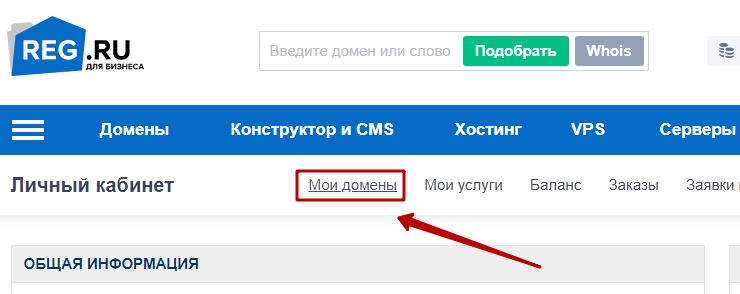
Надеемся, вы примените эти знания при создании своего собственного сайта. Если что-то будет непонятно — в конструкторе сайтов mottor есть бесплатная техподдержка для всех пользователей. Вам поможет живой специалист:
— в чате на сайте lpmotor.ru
— по телефону 8 800 200 51 47 (звонки по РФ бесплатные)
— в Телеграм: https://t.me/lpmotorchat
Ищете конструктор чтобы собрать сайт или интернет-магазин?
Попробуйте mottor бесплатно
Документы:
Документы:
Полезные ссылки:
Полезные ссылки:
Функциональность:
Функциональность:
О компании:
О компании:
при поддержке Фонда Развития Интернет Инициатив
бесплатный конструктор сайтов, лендингов и квизов
Бесплатный звонок по России
8 800 200 51 47
Видеоинструкции
Полный список веб-инструментов REG.RU | РЕГ.КОМ
Полный список веб-инструментов REG.RU | РЕГ.КОММодули сайта
- Новый 1С-Битрикс
Для создания сайтов - Конструктор с
WordPress
Электронная почта для домена
- Новый Видеоконференцсвязь Jitsi Meet
- Бесплатный адрес электронной почты
на вашем домене
Мониторинг
- WHOIS
история - Хостинг
история - Whois
- Домен
отслеживание - Домен
отслеживание - Срочно
предупреждение - SMS-сервисы
и уведомления
Безопасность
- Спам
защита - Вирус
защита - Защита домена
- SSL-сертификат
Пожалуйста, включите JavaScript, чтобы эта страница работала.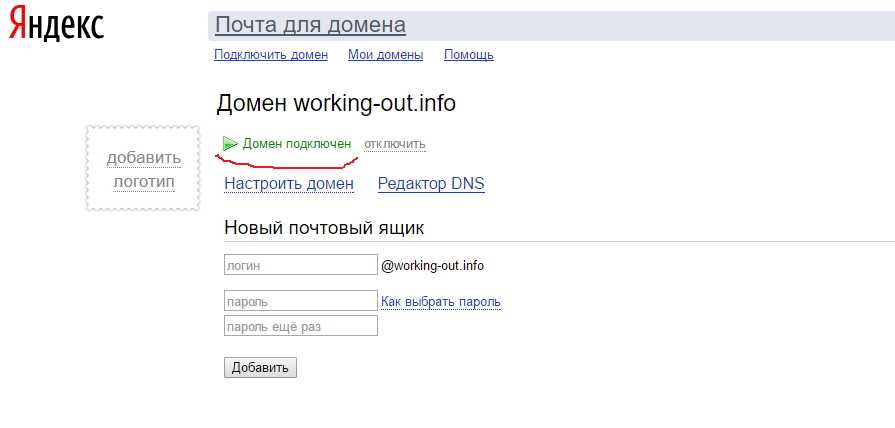 Включить JavaScript
Включить JavaScript
Сообщить о фишинге на REG.RU | Отчет о фишинге
Отчетность фишинговое доменное имя зарегистрирован в REG.RU
REG.RU — регистратор доменных имен в IANA Registrar ID: 1606.
Обнаружен фишинговый сайт (или другой мошеннический/вредоносный контент), размещенный на РЕГ.РУ ? Лучший способ сообщить REG.RU об URL-адресе — это отправьте им электронное письмо по адресу:
почта: [email protected]
Отчетность размещен поддельный веб-сайт по REG.RU
REG.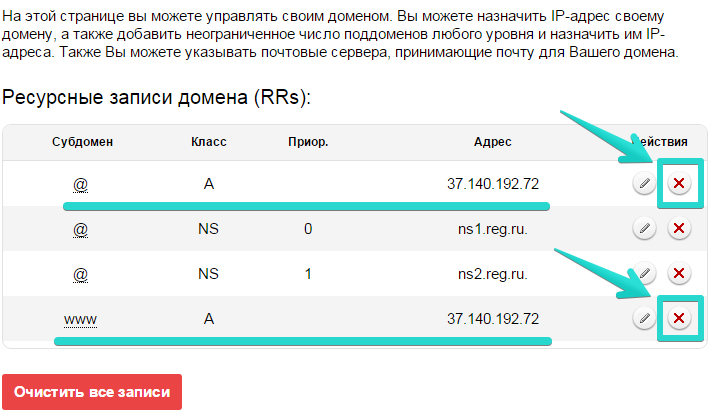 RU также является хостинг-провайдером.
Номер их автономной системы (AS) — 19.7695.
RU также является хостинг-провайдером.
Номер их автономной системы (AS) — 19.7695.
Обнаружен фишинговый сайт (или другой мошеннический/вредоносный контент), зарегистрированный в РЕГ.RU ? Лучший способ сообщить REG.RU об URL-адресе — это отправьте им электронное письмо по адресу:
почта: [email protected]
Информация WHOIS для REG.RU
% Это сервис запросов к базе данных RIPE. % Объекты в формате RPSL. % % База данных RIPE регулируется Условиями использования. % См. http://www.ripe.net/db/support/db-terms-conditions.pdf % Примечание: этот вывод был отфильтрован. % Чтобы получить вывод для обновления базы данных, используйте флаг "-B".% Информация, относящаяся к «AS196608 - AS207419» как блок: AS196608 - AS207419 описание: Блок RIPE NCC ASN примечания: эти номера AS назначаются сетевым операторам в регионе обслуживания RIPE NCC. автор: RIPE-NCC-HM-MNT создано: 2022-08-23T17:19:53Z последнее изменение: 2022-08-23T17:19:53Z источник: RIPE % Информация, связанная с «AS197695» % Контактное лицо злоупотребления для «AS197695» — «[email protected]» авт-номер: AS197695 as-name: AS-REGRU организация: ORG-nrRL1-RIPE импорт: из AS39792 принимаем ЛЮБОЙ импорт: из AS12695 принимается ЛЮБОЙ импорт: из AS262254 принять ЛЮБОЙ импорт: из AS200457 принять AS200457 импорт: из AS202696 принять AS202696 импорт: из AS201956 принять AS201956 импорт: из AS29043 принять AS29043 импорт: из AS7979 принимаем ЛЮБОЙ импорт: из AS199599 принять ЛЮБОЙ импорт: от AS43146 принять AS-AGAVA импорт: от AS205952 принять AS-CARAVANAERO импорт: из AS205442 принять AS205442 импорт: из AS8849 принять AS8849 импорт: из AS202423 принять AS202423 импорт: из AS204311 принять AS204311 импорт: из AS209672 принять AS209672 экспорт: в AS39792 объявить AS197695 экспорт: в AS12695 объявить AS197695 экспорт: в AS262254 объявить AS197695 экспорт: в AS200457 объявить ЛЮБОЙ экспорт: в AS202696 объявить ЛЮБОЙ экспорт: в AS201956 объявить ЛЮБОЙ экспорт: в AS29043 объявить ЛЮБОЙ экспорт: в AS59796 объявить AS-REGRU экспорт: в AS205952 объявить ЛЮБОЙ экспорт: в AS7979 объявить AS-REGRU экспорт: в AS199599 объявить AS-REGRU экспорт: в AS43146 объявить ЛЮБОЙ экспорт: в AS205442 объявить ЛЮБОЙ экспорт: в AS8849 объявить ЛЮБОЙ экспорт: в AS205264 объявить ЛЮБОЙ экспорт: в AS202423 объявить ЛЮБОЙ экспорт: в AS204311 объявить ЛЮБОЙ экспорт: в AS209672 объявить ЛЮБОЙ экспорт: в AS34277 объявить ЛЮБОЙ admin-c: RGRU-RIPE tech-c: RGRU-RIPE статус: НАЗНАЧЕН mnt-by: RIPE-NCC-END-MNT мнт-by: REGRU-MNT создано: 2011-03-28T14:57:03Z последнее изменение: 2022-03-21T10:41:27Z источник: RIPE организация: ORG-nrRL1-RIPE org-name: ООО "Регистратор доменных имен REG.
RU" страна: Россия тип организации: LIR адрес: проезд Березовой Рощи, дом 12, этаж 2, помещение 4 адрес: 125252 адрес: Москва адрес: РОССИЙСКАЯ ФЕДЕРАЦИЯ телефон: +74955801111 admin-c: RGRU-RIPE mnt-ref: REGRU-MNT мнт-исх: AS2118-MNT mnt-ref: RIPE-NCC-HM-MNT автор: RIPE-NCC-HM-MNT мнт-by: REGRU-MNT злоупотребление-c: RGRU-RIPE создано: 21-02-2011T11:14:37Z последнее изменение: 2022-04-13T11:05:42Z источник: RIPE # Отфильтровано роль: Reg.Ru Network Operations адрес: Россия, Москва, улица Василия Петушкова, дом 3, офис 326 комментарии: НОК e-mail: [email protected] замечания: Поддержка пользователей: [email protected] замечания: Сообщения о спаме: [email protected] телефон: +7 (495) 580-11-11 факс: +7 (495) 491-55-53 admin-c: ARP-RIPE администратор-c: MS41761-RIPE технология-c: ARP-RIPE технология-c: MS41761-RIPE nic-hdl: RGRU-RIPE мнт-by: REGRU-MNT злоупотребление-почтовый ящик: [email protected] создано: 2011-03-30T12:49:27Z последнее изменение: 2022-09-01T16:56:41Z источник: RIPE # Отфильтровано % Этот запрос был обслужен службой запросов к базе данных RIPE версии 1.
103 (HEREFORD) ;; Время запроса: 294 мс ;; КОГДА: Вт, 13 сентября, 13:49:25 UTC 2022
Похожие провайдеры
Reg.ru Профиль компании: Приобретение и инвесторы
Reg.ru Обзор
- Основан
2006
- Статус
Приобретено/Объединено
- Сотрудники
163
- Тип последней сделки
Слияния и поглощения
Хотите подробные данные о компаниях 3M+?
То, что вы здесь видите, оставляет желать лучшего
Запросить бесплатную пробную версию
Хотите изучить этот профиль?
Мы поможем вам найти то, что вам нужно
Узнать больше
Reg.ru Оценка и финансирование
| Тип сделки | Дата | Сумма | Поднят до даты | Пост-Вал | Статус | Стадия |
|---|---|---|---|---|---|---|
4.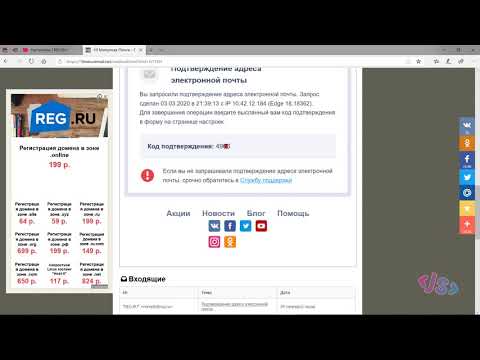 Слияние/поглощение Слияние/поглощение | 14 октября 2021 | 0000 | Завершено | Получение дохода | ||
| 3. Вторичная транзакция — Частная | 20 июля 2021 | 0000 | Завершено | Получение дохода | ||
| 2. Более поздняя стадия VC (серия A) | 01 января 2018 | 27 миллионов долларов | 28 миллионов долларов | Завершено | Получение дохода | |
| 1. Более поздняя стадия VC | 01 июня 2013 г. | 1 миллион долларов | 1 миллион долларов | Завершено | Получение дохода |
Чтобы просмотреть полную историю оценки и финансирования Reg.ru, запросите доступ »
Reg.Ru Сравнение
Описание
Первичная
отрасль
HQ Расположение
Сотрудники
Всего привлечены
после оценки
.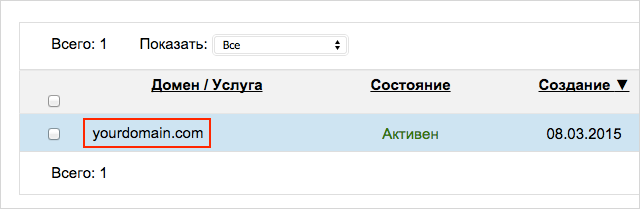 предприниматели. Компания предлагает доменное имя r
предприниматели. Компания предлагает доменное имя r
Служба СМИ и информации (B2B)
Москва, Россия
163 По состоянию на 2021 г.
0000
000000&0 0000
000000
грн. Ut enim ad minim veniam, quis nostrud exercitation ullamco Laboris nisi ut aliquip ex ea commodo
0000000000000000000000 00000000
Сан-Франциско, Калифорния
000 На 0000
00000
0,00 0000-00-00
00000000000 00000
000000
trud exercitation ullamco Laboris nisi ut aliquip ex ea commodo consequat. Duis aute irure dolor in
000000000000000000000 00000000
Луисвилл, Кентукки
Добавить сравнение
Функция сравнения PitchBook позволяет вам сопоставить ключевые показатели похожих компаний. Персонализируйте, какие точки данных вы хотите видеть, и мгновенно создавайте визуализации.
Запросить бесплатную пробную версию
Рег.
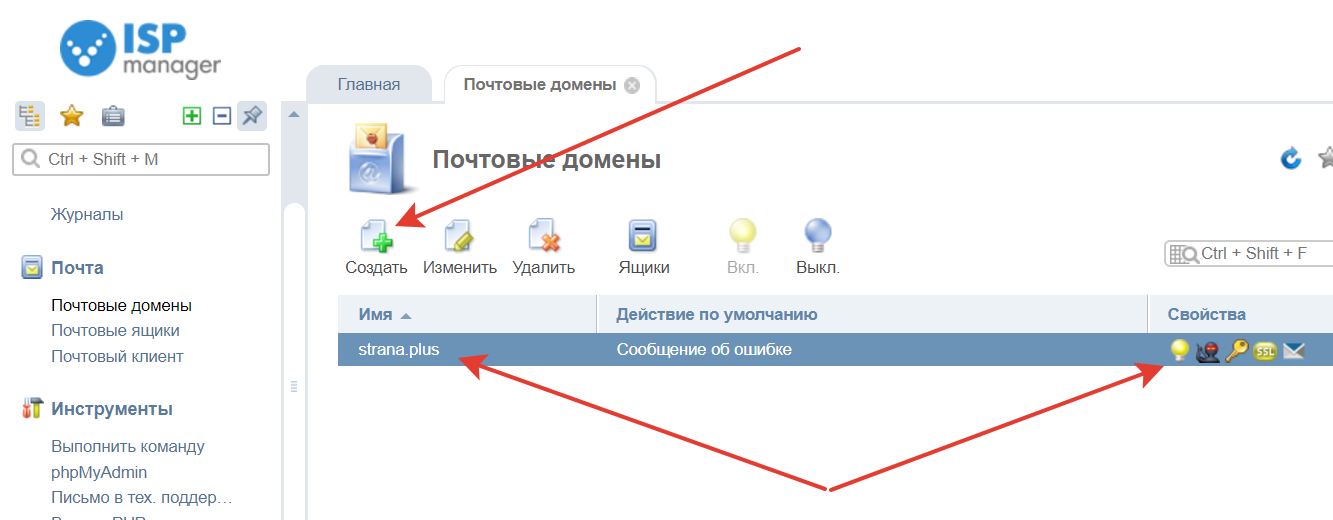 ру Конкуренты (12)
ру Конкуренты (12)| Название компании | Статус финансирования | Местоположение | Сотрудники | Всего собрано | Последняя дата финансирования/тип | Последняя сумма финансирования |
|---|---|---|---|---|---|---|
| Persona (программное обеспечение для бизнеса/производительности) | Поддерживаемый венчурным капиталом | Сан-Франциско, Калифорния | 000 | 00000 | 00000000000 | 00000 |
| 0000000000 0000000 | Корпорация | Луисвилл, Кентукки, | ||||
| 000000 000 | Поддерживаемый венчурным капиталом | Лондон, Соединенное Королевство | 00 | 000.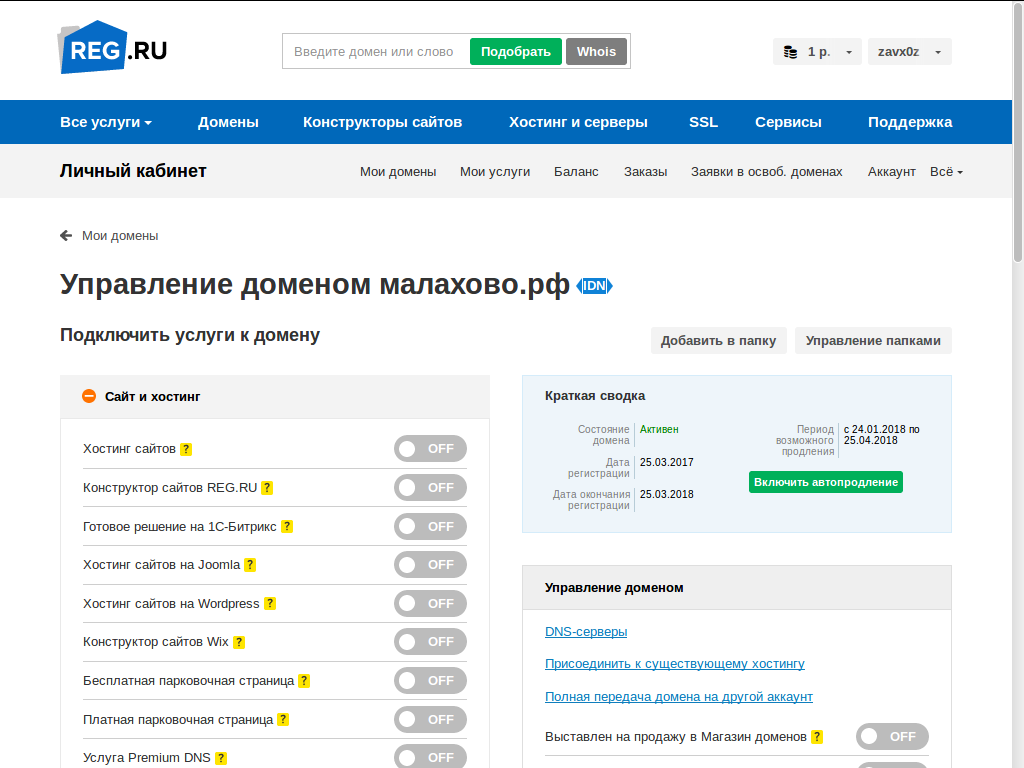 00 00 | 00000000000 | 000.00 |
| 00000000 | Ранее с полиэтиленовым покрытием | Остин, Техас | 0000 | 00000 | 000000&0 | 00000 |
| 0000000 | Поддержано или приобретено корпорацией | Тахонар, Испания | 000 | 00.000 | 000000000000 | 00.000 |
Вы просматриваете 5 из 12 конкурентов. Получить полный список »
Руководство Reg.ru (6)
| Имя | Название | Сиденье за столом | Контактная информация |
|---|---|---|---|
| Алексей Королюк | Соучредитель и главный исполнительный директор | ||
| Роман Муразанов | Главный исполнительный директор | ||
| Валерий Студенников | Соучредитель и содиректор по технологиям | ||
| Александр Хакимов | Содиректор по технологиям | ||
| Филипп Гросс-Днепров | Соучредитель |
Вы просматриваете 5 из 6 членов исполнительной команды.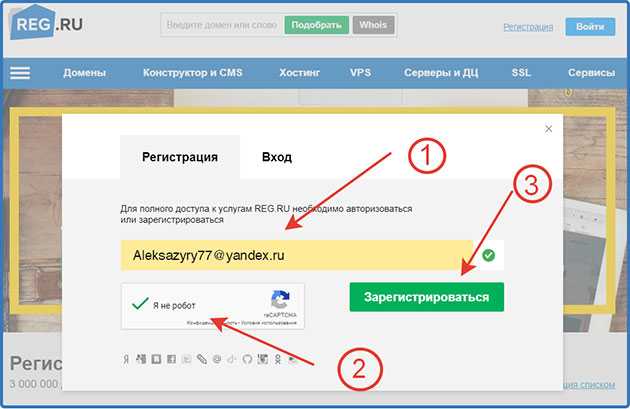 Получить полный список »
Получить полный список »
Члены правления Reg.ru (1)
| ФИО | Представляющий | Роль | С |
|---|---|---|---|
| Лиенко Светлана | Рег.ру | Член Правления | 000 0000 |
Чтобы просмотреть полную историю членов правления Reg.ru, запросите доступ »
Рег.ру Бывшие инвесторы (5)
| Имя инвестора | Тип инвестора | Холдинг | Инвестор с | Раунды с участием | Контактная информация |
|---|---|---|---|---|---|
| Андреессен Горовиц | Венчурный капитал | Меньшинство | 000 0000 | 000000 0 | |
| Аккумуляторные предприятия | Венчурный капитал | Меньшинство | 000 0000 | 000000 0 | |
| Ханаан Партнерс | Венчурный капитал | Меньшинство | 000 0000 | 000000 0 | |
| Игорь Боровиков | Ангел (индивидуальный) | Меньшинство | 000 0000 | 000000 0 | |
| Партнеры InVenture | Венчурный капитал | Меньшинство | 000 0000 | 000000 0 |
Чтобы просмотреть полную историю инвесторов Reg.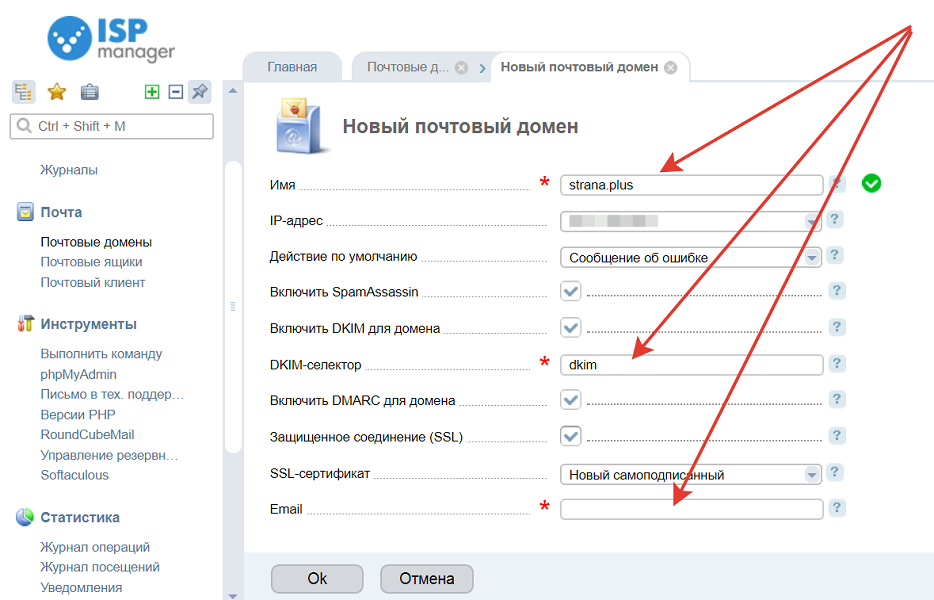 ru, запросите доступ »
ru, запросите доступ »
Рег.ру Приобретения (4)
| Название компании | Дата сделки | Тип сделки | Размер сделки | Промышленность | Ведущий партнер |
|---|---|---|---|---|---|
| 0000000000000 | 27 ноября 2017 г. | 0000000000 | ИТ-консалтинг и аутсорсинг | 000000 00 | |
| 000 00 | 20 февраля 2017 г. | 0000000000 | Системы и управление информацией | 000000 00 | |
| 0000000 00000 | 30 октября 2014 г. | 0000000000 | Другие средства связи и сети | 000000 00 | |
| Клевер Телеком | 19 января 2011 г. | Слияние/поглощение | Системы и управление информацией | 000000 00 |
Чтобы просмотреть полную историю приобретений Reg.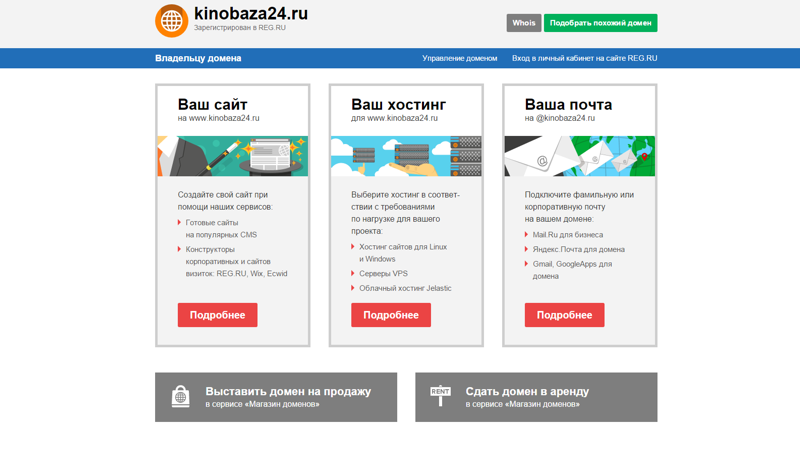 ru, запросите доступ »
ru, запросите доступ »
Готовы начать?
Запросить бесплатную пробную версиюWHOIS 151.248.118.64 | Регистратор доменных имен ООО «Рег.ру»
Проверить IP-адрес, доменное имя или подсеть
напр. 176.9.44.166 , microsoft.com или 5.188.10.0/24
151.248.118.64 Информация об IP-адресеОтчет 151.248.118.64
Просмотр отчетов о нарушениях
Проблемы со злоупотреблением xn—-7sbbrcmgmc0ajsols7c0h.xn--p1acf?
Оскорбительный контактный адрес электронной почты: [email protected]
серверов имен:
- ns5.
 hosting.reg.ru
hosting.reg.ru - ns6.hosting.reg.ru
Зарегистрирован в Обществе с ограниченной ответственностью «Регистратор доменных имен REG.RU»
Создан: 25.05.201714:05:00Z
Последнее обновление: 10T2022-05-10T23:14:51.
Истекает: 2023-05-25T14:05:00Z
Статус
- clientTransferProhibited
| А | АААА | МХ | ТХТ | НС | СОА |
|---|---|---|---|---|---|
151.248.118.64 | 2a00:f940:1:1:2::933 | mail.xn—-7sbbrcmgmc0ajsols7c0h.xn--p1acf ПРИОРИТЕТ 10 | v=spf1 ip4:151.248.118.64 a mx ~все | ns6.hosting.reg.ru ns5.hosting.reg.ru | root.example.com |
Необработанные результаты Whois для 151.248.118.64
# # Данные и услуги ARIN WHOIS регулируются Условиями использования # доступно по адресу: https://www.arin.net/resources/registry/whois/tou/ # # Если вы видите неточности в результатах, сообщите об этом по адресу # https://www.arin.net/resources/registry/whois/inaccuracy_reporting/ # # Copyright 1997-2022, Американский реестр интернет-номеров, ООО. # Диапазон сети: 151.0.0.0 - 151.255.255.255 CIDR: 151.0.0.0/8 Сетевое имя: RIPE-ERX-151 NetHandle: NET-151-0-0-0-0 Родитель: () NetType: ранняя регистрация, поддерживается RIPE NCC ПроисхождениеAS: Организация: Сетевой координационный центр RIPE (RIPE) Дата регистрации: 1993-05-01 Обновлено: 18 мая 2009 г. Комментарий: Эти адреса были в дальнейшем назначены пользователям в Комментарий: регион RIPE NCC. Контактную информацию можно найти в Комментарий: база данных RIPE на http://www.ripe.net/whois Ссылка: https://rdap.arin.net/registry/ip/151.0.0.0 Ссылка на ресурс: https://apps.db.ripe.net/search/query.html Ссылка на ресурс: whois.ripe.net Название организации: Координационный центр сети RIPE Идентификатор организации: RIPE Адрес: п.о. Ящик 10096 Город: Амстердам StateProv: Почтовый индекс: 1001EB Страна: Нидерланды Дата регистрации: Обновлено: 29 июля 2013 г.
Ссылка: https://rdap.arin.net/registry/entity/RIPE Реферальный сервер: whois://whois.ripe.net Ссылка на ресурс: https://apps.db.ripe.net/search/query.html OrgAbuseHandle: ABUSE3850-ARIN OrgAbuseName: Контакт для злоупотреблений OrgAbuseТелефон: +31205354444 OrgAbuseEmail: [электронная почта защищена] OrgAbuseRef: https://rdap.arin.net/registry/entity/ABUSE3850-ARIN OrgTechHandle: RNO29-ARIN OrgTechName: RIPE NCC Operations OrgTechТелефон: +31 20 535 4444 OrgTechEmail: [электронная почта защищена] OrgTechRef: https://rdap.arin.net/registry/entity/RNO29-АРИН # # Данные и услуги ARIN WHOIS регулируются Условиями использования # доступно по адресу: https://www.arin.net/resources/registry/whois/tou/ # # Если вы видите неточности в результатах, сообщите об этом по адресу # https://www.arin.net/resources/registry/whois/inaccuracy_reporting/ # # Copyright 1997-2022, Американский реестр интернет-номеров, ООО. # Нашел ссылку на whois.ripe.net. % Это сервис запросов к базе данных RIPE. % Объекты в формате RPSL.
% % База данных RIPE регулируется Условиями использования. % См. http://www.ripe.net/db/support/db-terms-conditions.pdf % Примечание: этот вывод был отфильтрован. % Чтобы получить вывод для обновления базы данных, используйте флаг "-B". % Информация, относящаяся к '151.248.116.0 - 151.248.1190,255' % Злоупотребление контактом для «151.248.116.0 - 151.248.119.255»: «[электронная почта защищена]» внутренний номер: 151.248.116.0 - 151.248.119.255 сетевое имя: РЕГРУ-СЕТЬ описание: Хостинг Reg.Ru страна: Россия admin-c: RGRU-RIPE tech-c: RGRU-RIPE статус: НАЗНАЧЕН PA мнт-by: REGRU-MNT mnt-маршруты: SKYMEDIA-MNT примечания: ИНФРА-АВ создано: 2012-12-04T06:59:14Z последнее изменение: 2012-12-04T06:59:14Z источник: RIPE роль: Reg.Ru Network Operations адрес: Россия, Москва, улица Василия Петушкова, дом 3, офис 326 примечания: электронная почта NOC: [email protected] примечания: поддержка пользователей: [email protected] примечания: отчеты о спаме: [email protected] телефон: +7 (495) 580-11-11 факс: +7 (495) 491-55-53 admin-c: ARP-RIPE администратор-c: MS41761-RIPE технология-c: ARP-RIPE технология-c: MS41761-RIPE nic-hdl: RGRU-RIPE мнт-by: REGRU-MNT злоупотребление почтовым ящиком: [электронная почта защищена] создано: 2011-03-30T12:49:27Z последнее изменение: 2022-07-14T08:37:23Z источник: RIPE # Отфильтровано % Информация, относящаяся к «151.
248.118.0/24AS197695» маршрут: 151.248.118.0/24 описание: Reg.Ru происхождение: AS197695 мнт-by: REGRU-MNT создано: 2014-01-15T12:37:02Z последнее изменение: 2014-01-15T12:37:02Z источник: RIPE % Этот запрос был обслужен службой запросов к базе данных RIPE версии 1.103 (ANGUS)
На этой странице отображаются общедоступные данные WHOIS для адреса 151.248.118.64, который принадлежит неизвестной организации.
Недавно зарегистрированные IP-адреса:
Список клиентов Reg.ru DNS
Категория —
Name Server
Мы обнаружили 269 746 действующих веб-сайтов, использующих Reg.ru DNS.
Скачать список сайтов
Статистика использования технологий
| Сайты, использующие Reg.ru DNS | 269,746 websites |
| Most popular in the country | RU |
| Market position in Name Server | #26 |
| Market share in Name Server | 0. 91% 91% |
Внедрение технологий
Последние изменения в использовании DNS Reg.ru. (см. отчет «Изменения использования Reg.ru DNS»)| Сайты, добавившие Reg.ru DNS | +11,718 |
| Websites that dropped Reg.ru DNS | -15,301 |
Distribution by websites popularity
Reg.ru DNS detection in the top websites by popularity| Топ-10 тыс. сайтов | 2 веб-сайта | ||
| Топ-100 тыс. сайтов | 70 веб-сайтов | ||
| Топ-1 млн сайтов | 1 299 веб-сайтов 6 5 |
| Domain | Country | Rank | Contacts |
|---|---|---|---|
| reg.ru | RU | 914 | |
ne-zalivaet. ru ru | RU | 2,442 | |
| minifermer.ru | RU | 10,381 | |
| proekt-sam.ru | RU | 11,285 | |
| 4r4m.com | RU | 11,541 | |
| upanishada.ru | RU | 11 898 |
Посмотреть полный список доменов
Фиксированная цена за отчет, подписка не требуется.
Доля рынка
Рег.ру DNS
Доля рынка в пределах
Сервер имен
Категория
Географическое распространение
Распределение использования технологий веб-сайтами по всему миру.
Alternative Technologies
GoDaddy DNS: Total 6,813,288 domains found using GoDaddy DNS |
Cloudflare DNS: Total 4,051,865 домены найдены с использованием Cloudflare DNS |
Wix DNS: Total 2,070,512 domains found using Wix DNS |
OVH DNS: Total 942,708 domains найдено с использованием OVH DNS |
Namecheap DNS: Всего 871 914 доменов найдено с использованием Namecheap DNS |
Amazon Route 53: Total 790,156 domains found using Amazon Route 53 |
Strato DNS: Total 789,370 доменов найдено с использованием Strato DNS |
Google Cloud DNS: Всего 608 433 доменов найдено с использованием Google Cloud DNS |
NS1 DNS: Total 572,500 domains found using NS1 DNS |
Aruba. Total 561,373 доменов, найденных с использованием Aruba.it DNS |
Доступные отчеты
- Список веб-сайтов
- Изменения использования
- Версии DNS Reg.ru
Технологическая информация
- Имя — Reg.ru DNS
- Категория — Name Server
- Разработчик — www.reg.ru Поиск домена 1 | Проверка репутации домена Поиск репутации домена | Проверить репутацию домена | Поиск записи MX
Проверка репутации домена
К сожалению, вы достигли максимального количества поисковых запросов!
Пожалуйста создайте бесплатную учетную запись , чтобы получить доступ к большему количеству проверки электронной почты поиска и дополнительных функций.

- Глубокая проверка электронной почты
- Точный скоринговый анализ
- Доступ к API и документация
- Обнаружение спам-ловушек и недействительных писем
- Оценка репутации электронной почты и злоупотреблений
- Загрузите и проверьте свои списки адресов электронной почты
Приступим »
Создайте бесплатную учетную запись на следующей странице. Кредитная карта не требуется.
Проверка репутации домена
Быстро выполняйте проверки репутации домена , чтобы выявить подозрительные домены, используемые для неправомерных действий. Примеры включают фишинг, вредоносное ПО, СПАМ, одноразовые электронные письма, используемые для создания поддельных учетных записей и возвратных платежей, а также аналогичные типы злонамеренного поведения.
Оценка риска домена обнаруживает подозрительные домены, которые могут быть скомпрометированы или постоянно используются для мошеннических пользователей и платежей, одноразовые домены или вредоносное ПО и фишинг.
 Точный поиск репутации домена также может быть обеспечен в режиме реального времени с помощью нашей конечной точки API сканирования вредоносных URL-адресов, которая поддерживает URL-адреса или домены.
Точный поиск репутации домена также может быть обеспечен в режиме реального времени с помощью нашей конечной точки API сканирования вредоносных URL-адресов, которая поддерживает URL-адреса или домены.Бесплатное средство проверки репутации домена
Улучшите обнаружение фишинга, поддельных учетных записей и дубликатов пользователей, низкокачественного пользовательского контента и даже мошенничества с платежами. Анализируйте адрес электронной почты или уровень угрозы домена с помощью простого вызова API, чтобы предотвратить поддельные учетные записи и фильтровать пользователей в режиме реального времени. Остановите мошенников и вредоносных ботов с помощью простой проверки во время регистрации или оформления заказа.
Точные проверки репутации домена подключаются к крупнейшей онлайн-сети угроз-приманок, поддерживаемой IPQS, с более чем 5000 активных ловушек по всему миру. Быстро обнаруживайте новые угрозы и последние модели злоупотреблений. Определите домены, часто используемые для спама и оскорбительного поведения, с помощью простого оценка репутации домена .

Сканируйте вредоносные URL-адреса и выполняйте поиск API репутации домена, чтобы определить возраст домена , фишинг и вредоносное ПО, припаркованные домены, одноразовые электронные письма и подобное подозрительное поведение. API поиска репутации домена предоставляет данные в режиме реального времени с малым временем отклика. Подключите точный анализ домена непосредственно к серверной части и бизнес-логике.
API проверки электронной почты
zcai55.com Spellware.ru adu368.net пакет.heartmantwo.com
hammadali.com basic.boringverse.com webdataworx.com james-design.com
jiuling-yule.com grandstrandband.com meyer7.com faemc.net
evu.com r3nrut.com keithagosta.com bigdupmir.net
get-sizer.ru kin1s.us frez.com Oliverios.com
erdemyayinlari.com datotira.cf denisecase.com dyfealu.cf
next88home.com europe.com onsnetnuenen.nl indiatimes.com
quepasa.com live.com.
 mx
321media.com
mochamail.com
mx
321media.com
mochamail.comcd2.com mail.com с гавайи.нет mail2mankind.com
wam.co.za Cyberforeplay.net mail2tony.com Collegebeat.com
music.com mail2victoria.com mail2mail4.com busymail.com
mail2stockholm.com tech5peace.org mail2hermes.com weekonline.com
the-davis-home.com Motormania.com av9090.xyz oratlasa.info
devbaris.info qckn.net nucleoescuela.com happypath.land
eminitrading.net comparabet.es stackinglayers.com 3zar9
6.xyz
Пожалуйста, введите домен почтового сервера, который вы хотите проверить, в поле поиска выше, чтобы проверить оценку риска домена и анализ угроз. Этот бесплатный инструмент поиска доменов выполнит быстрый анализ домена, чтобы определить, не исходят ли из этого домена какие-либо мошенничество, злоупотребления, вредоносное ПО, фишинг и другие типы нежелательных действий. IPQS анализирует данные об угрозах для домена по всей нашей сети, основываясь на подсчете сотен миллионов транзакций в день и многочисленных отзывах наших клиентов в режиме реального времени.
 Вы также можете проверить состояние IP-репутации домена, что также может объяснить проблемы с репутацией домена.
Вы также можете проверить состояние IP-репутации домена, что также может объяснить проблемы с репутацией домена.Почтовые домены обеспечивают хороший начальный обзор репутации адреса электронной почты . Одноразовые поставщики услуг электронной почты с высоким уровнем риска могут привести к созданию поддельных или дублирующих учетных записей. Регистрация пользователей из доменов в этой категории должна рассматриваться как полностью мошенническая, а надежный API позволяет фильтровать регистрацию учетных записей в режиме реального времени. IPQS имеет полный набор инструментов для обнаружения бот-трафика и мошеннических регистраций с расширенной проверкой репутации электронной почты.
Быстро определите, действителен ли адрес электронной почты, и получите подробную информацию о папке «Входящие» и возможности доставки с помощью бесплатного средства проверки электронной почты IPQS. Эта проверка определяет работоспособность адреса электронной почты, например, когда домен был впервые зарегистрирован и когда адрес электронной почты впервые был замечен в сети угроз IPQS.



 Если вам нужно его сгенерировать, нажмите на кнопку Создать;
Если вам нужно его сгенерировать, нажмите на кнопку Создать;
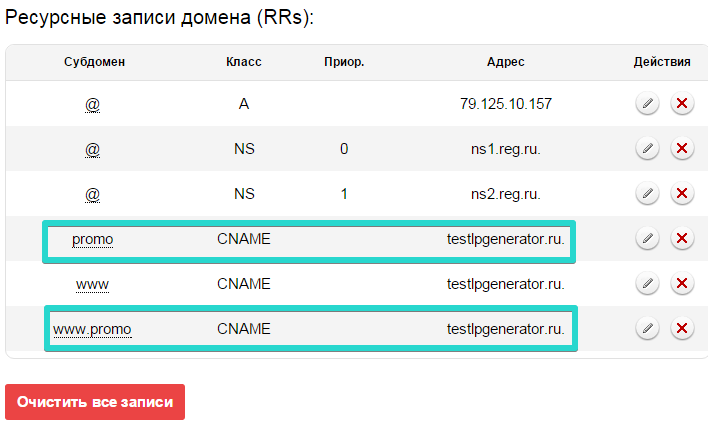
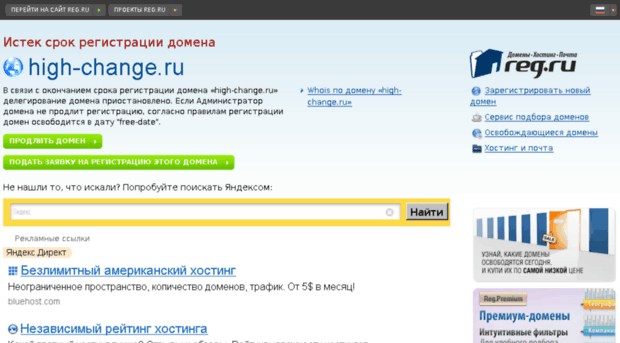
 Введите пароль и подтверждение.
Введите пароль и подтверждение. Перевести домен в этот формат можно при помощи сервиса Whois. Части до и после символа @ нужно переводить отдельно.
Перевести домен в этот формат можно при помощи сервиса Whois. Части до и после символа @ нужно переводить отдельно.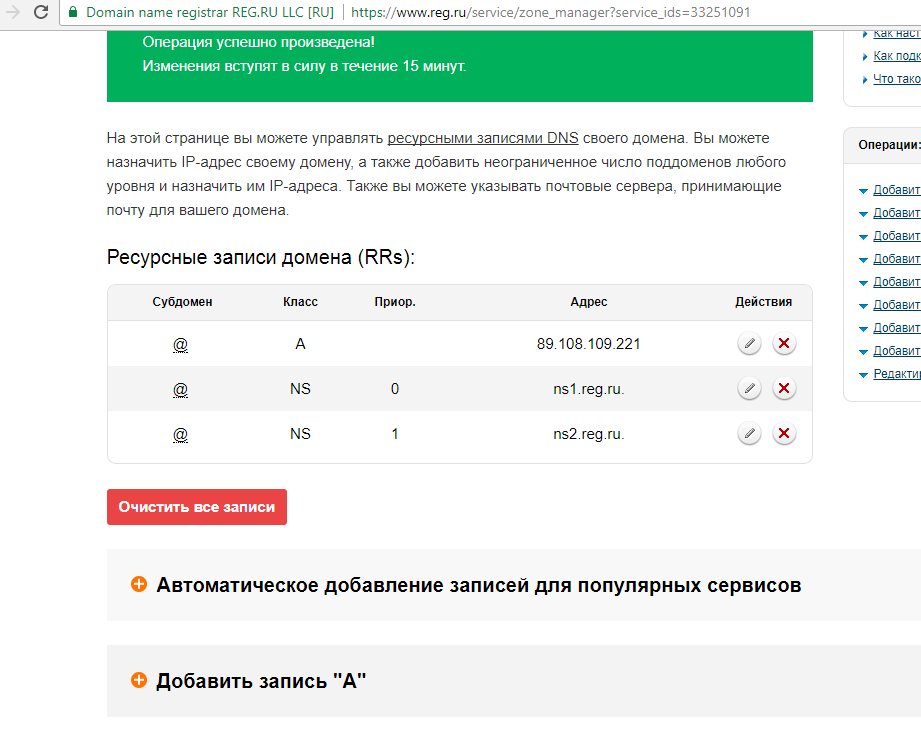

 Во-вторых, она помогает контролировать настройки почты, особенно это касается настроек безопасности.
Во-вторых, она помогает контролировать настройки почты, особенно это касается настроек безопасности.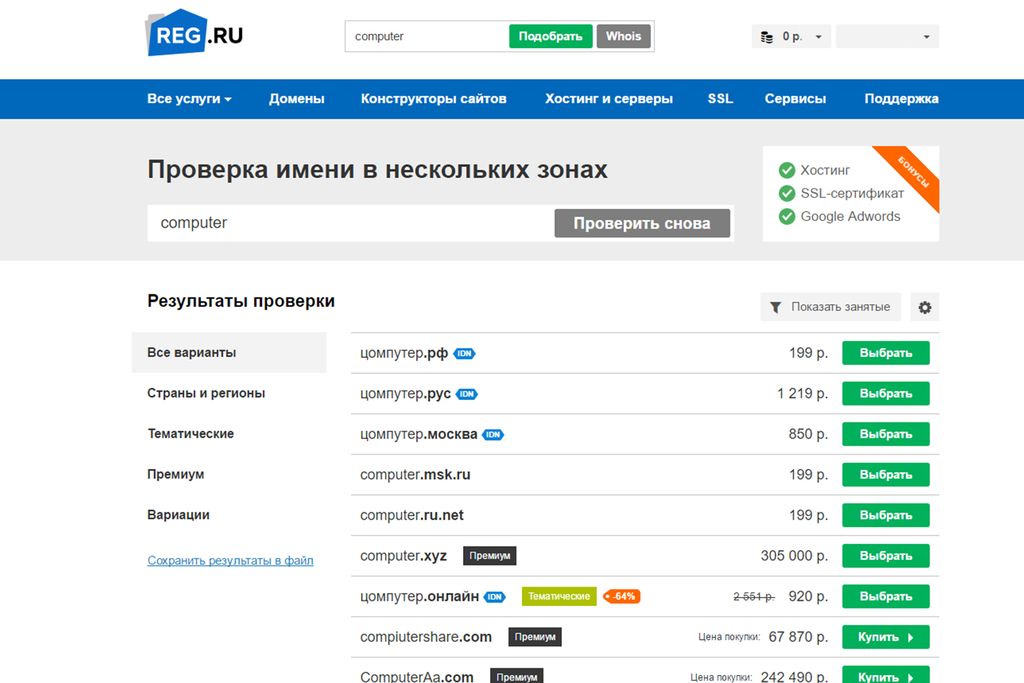 Благодаря им почтовые программы не расценивают письма как спам. Таким образом, письмо от организации, отправленное с корпоративной почты, потенциально может увидеть больше людей, чем письмо, отправленное с публичного домена.
Благодаря им почтовые программы не расценивают письма как спам. Таким образом, письмо от организации, отправленное с корпоративной почты, потенциально может увидеть больше людей, чем письмо, отправленное с публичного домена.
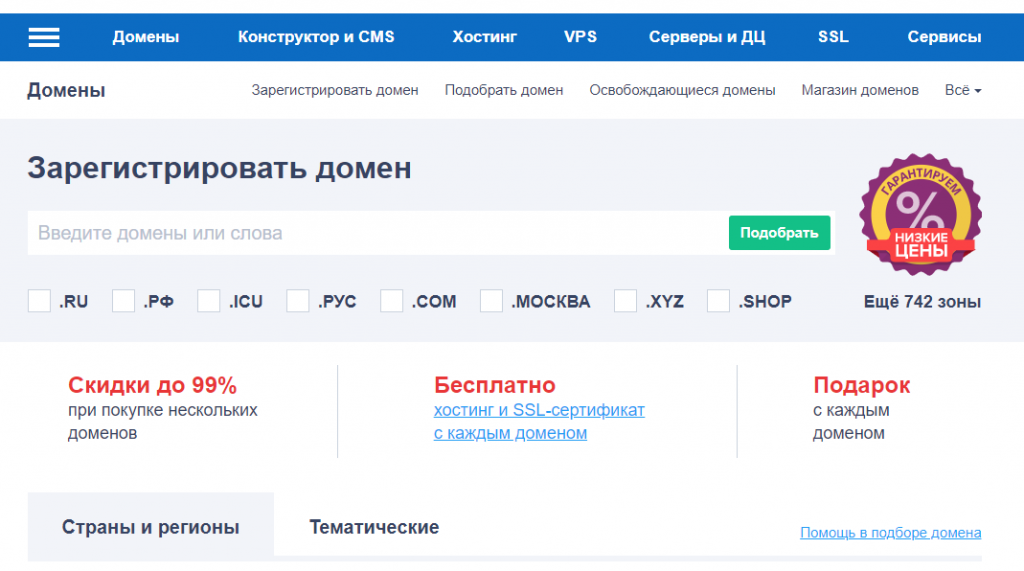
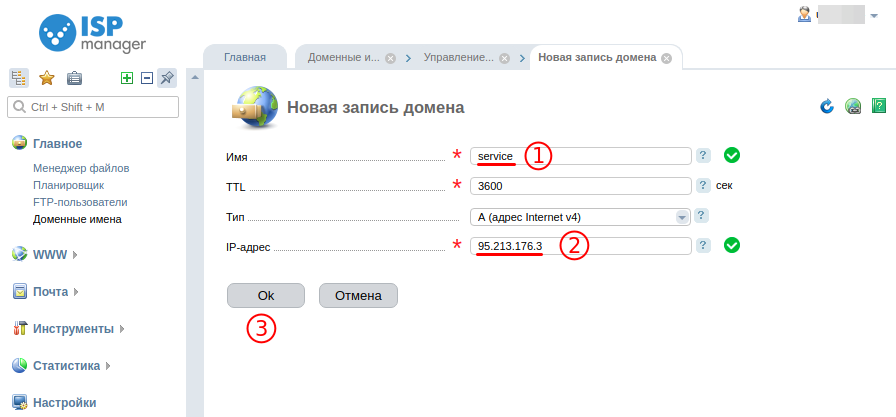 % Информация, относящаяся к «AS196608 - AS207419»
как блок: AS196608 - AS207419
описание: Блок RIPE NCC ASN
примечания: эти номера AS назначаются сетевым операторам в регионе обслуживания RIPE NCC.
автор: RIPE-NCC-HM-MNT
создано: 2022-08-23T17:19:53Z
последнее изменение: 2022-08-23T17:19:53Z
источник: RIPE
% Информация, связанная с «AS197695»
% Контактное лицо злоупотребления для «AS197695» — «
% Информация, относящаяся к «AS196608 - AS207419»
как блок: AS196608 - AS207419
описание: Блок RIPE NCC ASN
примечания: эти номера AS назначаются сетевым операторам в регионе обслуживания RIPE NCC.
автор: RIPE-NCC-HM-MNT
создано: 2022-08-23T17:19:53Z
последнее изменение: 2022-08-23T17:19:53Z
источник: RIPE
% Информация, связанная с «AS197695»
% Контактное лицо злоупотребления для «AS197695» — « RU"
страна: Россия
тип организации: LIR
адрес: проезд Березовой Рощи, дом 12, этаж 2, помещение 4
адрес: 125252
адрес: Москва
адрес: РОССИЙСКАЯ ФЕДЕРАЦИЯ
телефон: +74955801111
admin-c: RGRU-RIPE
mnt-ref: REGRU-MNT
мнт-исх: AS2118-MNT
mnt-ref: RIPE-NCC-HM-MNT
автор: RIPE-NCC-HM-MNT
мнт-by: REGRU-MNT
злоупотребление-c: RGRU-RIPE
создано: 21-02-2011T11:14:37Z
последнее изменение: 2022-04-13T11:05:42Z
источник: RIPE # Отфильтровано
роль: Reg.Ru Network Operations
адрес: Россия, Москва, улица Василия Петушкова, дом 3, офис 326
комментарии: НОК e-mail:
RU"
страна: Россия
тип организации: LIR
адрес: проезд Березовой Рощи, дом 12, этаж 2, помещение 4
адрес: 125252
адрес: Москва
адрес: РОССИЙСКАЯ ФЕДЕРАЦИЯ
телефон: +74955801111
admin-c: RGRU-RIPE
mnt-ref: REGRU-MNT
мнт-исх: AS2118-MNT
mnt-ref: RIPE-NCC-HM-MNT
автор: RIPE-NCC-HM-MNT
мнт-by: REGRU-MNT
злоупотребление-c: RGRU-RIPE
создано: 21-02-2011T11:14:37Z
последнее изменение: 2022-04-13T11:05:42Z
источник: RIPE # Отфильтровано
роль: Reg.Ru Network Operations
адрес: Россия, Москва, улица Василия Петушкова, дом 3, офис 326
комментарии: НОК e-mail: 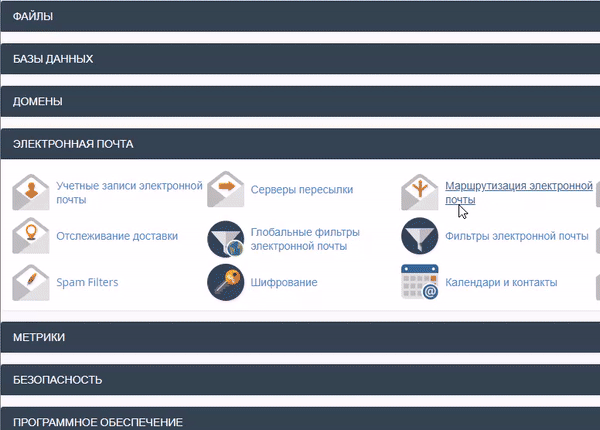 103 (HEREFORD)
;; Время запроса: 294 мс
;; КОГДА: Вт, 13 сентября, 13:49:25 UTC 2022
103 (HEREFORD)
;; Время запроса: 294 мс
;; КОГДА: Вт, 13 сентября, 13:49:25 UTC 2022